Как включить роуминг данных на iPhone
Из-за нехватки времени вам пришлось спешно планировать место для отдыха. Хотя вы могли прекрасно позаботиться обо всех важных вещах, вы забыли купить план роуминга. Внезапно вы получаете уведомление о роуминге после достижения пункта назначения и ищете быстрый способ отключить роуминг данных на вашем iPhone, чтобы избежать платы за роуминг.
Вдохни, приятель! Вы можете быстро включать / выключать роуминг данных на вашем устройстве iOS в зависимости от ваших требований. Например, если у вас есть предпочтительный тарифный план, вы можете включить эту опцию. Но если вы забыли это сделать, вы можете отключить это. Позвольте мне показать вам, как это работает!
Как включить / отключить роуминг данных на iPhoneШаг 1. Запустите приложение «Настройки» на вашем iPhone.
Шаг 2. Теперь нажмите на сотовые данные / мобильные данные.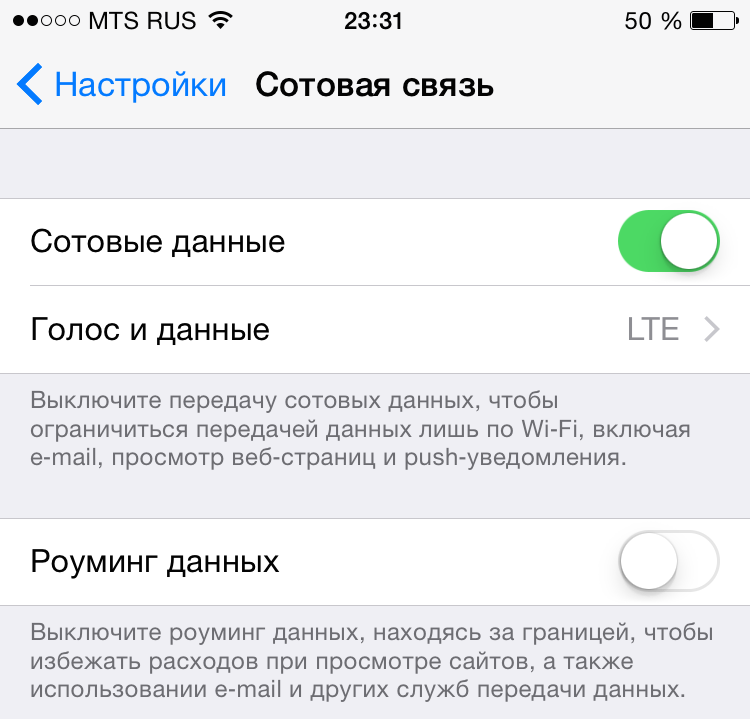
Шаг 3. Затем нажмите на параметры сотовых данных.
Шаг № 4. Затем включите / выключите переключатель рядом с Роуминг данных в зависимости от ваших потребностей.
Вот и все!
Знаете ли вы, что вы можете купить план роуминга на вашем iPad с Apple SIM?
Вы используете iPad с Apple SIM? Если да, вы можете купить предпочтительный тарифный план от некоторых операторов в более чем 90 странах. Для этого запустите приложение «Настройки» на вашем iPad → «Сотовые данные». Теперь следуйте обычным инструкциям, чтобы получить план роуминга.
Следите за использованием ваших данныхЕсли у вас ограниченная пропускная способность, вы можете следить за использованием данных, чтобы убедиться, что они не дадут о себе знать. Чтобы проверить использование данных, запустите приложение Настройки на вашем устройстве iOS →  Теперь проверьте использование данных в разделе «Сотовые данные».
Теперь проверьте использование данных в разделе «Сотовые данные».
К вам:
Есть вопросы? Не стесняйтесь стрелять в комментариях ниже.
Вы можете также сослаться на эти сообщения:
- Лучшие приложения для путешествий для iPhone и iPad
- Лучшие приложения для отслеживания сотовых данных для iPhone и iPad
- Лучшие приложения для экономии заряда аккумулятора для iPhone и iPad
- Лучшие банки мощности для iPhone и iPad
Как это практическое руководство? Обязательно загрузите наше приложение и оставайтесь с нами через Facebook, Twitter и Google Plus, чтобы не пропустить наши последние статьи.
Нужно ли включать роуминг данных на Айфоне
Роуминг данных в iPhone
Как не разориться в роуминге с iPhone
youtube.com/embed/c5jZV1Fr-EM» frameborder=»0″ allowfullscreen=»»>
Как настроить интернет на iPhone и iPad
Как выключить мобильный интернет на iPhone
iOS 11: Включение роуминга данных сотового оператора
Ручные настройки Мобильного интернета на iPhone
Как отключить сотовый Интернет для определенного приложения на iPhone
Как настроить мобильный интернет в роуминге
Просмотр параметров сотового оператора
youtube.com/embed/SGtpOOEI6EM» frameborder=»0″ allowfullscreen=»»>
Как включить или отключить сотовые данные и LTE в настройках на iOS
Также смотрите:
- Как поменять имя на Айфон 6
- iPhone сам выходит в интернет что делать
- Что такое шнурок на Айфоне
- Как перенести книгу с Айфона на компьютер
- Автоответчик на Айфон что это
- Как Айфон подключить к компьютеру через USB для интернета
- Играть как разбить Айфон
- Моя музыка на Айфоне не добавляются песни
- Как в инстаграмме сделать репост видео на Айфоне
- Plantronics k100 как подключить к iPhone
- Где Айфон сохраняет резервную копию
- Не могу отправить почту с Айпада
- Как перевести данные с одного Айфона на другой
- Как уменьшить размер фото Айфон
Роуминг данных Айфон что это
Роуминг данных в iPhone
youtube.com/embed/5yIKN4HzbEA» frameborder=»0″ allowfullscreen=»»>
Как настроить интернет на iPhone и iPad
iOS 11: Включение роуминга данных сотового оператора
Передача данных в роуминге
Как не платить за роуминг | SIM-карта [Часть 1]
velcom. Роуминг. Простые советы
5 способов сократить использование сотового трафика на iPhone и iPad
Роуминг в России.
🚩 Мобильный интернет в роуминге отключен
Как пользоваться Apple SIM?
Также смотрите:
- Приложение для Айфона чтобы соединять видео
- Какой ssd лучше для Macbook Pro
- Есть ли сим карта в iPad Mini
- Не показывает пропущенные вызовы Айфон
- Как сделать респринг iPhone с джейлбрейком
- Как открепить Айфон от учетной записи
- На Макбуке не переключается язык
- Как вернуть деньги за купленный Айфон
- Разлочен ли мой Айфон
- Как посмотреть сколько циклов зарядки Macbook
- Как проверить что Айфон не восстановленный
- Айфон перестал подключаться к вайфай
- Самые необходимые приложения на Айфон
- Как посмотреть где находится друг с Айфоном
iPhone и iPad: как включить роуминг данных
В настоящее время операторы предлагают клиентам возможность пользоваться своими телефонами за границей без взимания абсурдной суммы денег.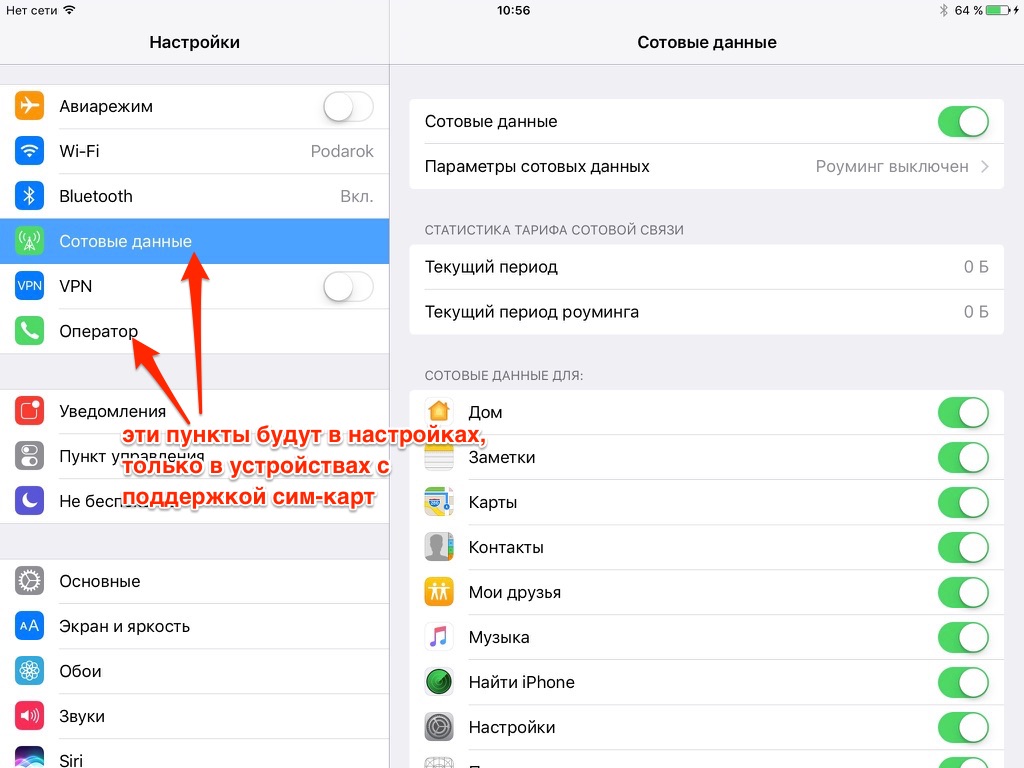 Несмотря на то, что iOS и Android по-прежнему выдают огромные предупреждения, это позволяет включить роуминг данных на вашем iPhone или iPad.
Несмотря на то, что iOS и Android по-прежнему выдают огромные предупреждения, это позволяет включить роуминг данных на вашем iPhone или iPad.
Следуйте инструкциям, чтобы узнать, как включить эту функцию.
iPhone iPad: как включить роуминг данных
- Перейдите в Настройки> Сотовая связь (или Мобильные данные, в зависимости от страны).
- Под опциями сотовых данных, переключатель Роуминг данных во включенном положении.
Если вам повезло иметь такого оператора, как T-Mobile, в США, роуминг становится очень удобной функцией, так как он позволяет неограниченное количество текста и данных 2G в более чем 210 странах мира. Для некоторых операторов вы можете даже оставить тумблер на неопределенное время, поскольку они позволяют вам перемещаться в любой точке мира без взимания платы. Конечно, всегда проверяйте у своего оператора связи перед включением этой функции и убедитесь, что он не взимает с вас огромную плату за роуминг, особенно за передачу данных.
Для получения дополнительной помощи, чтобы получить максимальную отдачу от ваших устройств Apple, ознакомьтесь с нашим руководством, а также со следующими статьями:
- iPhone: Как отключить кнопки громкости от смены мелодий звонка и текстовых оповещений
- watchOS 5: Как заставить Walkie-Talkie вновь появиться
- macOS Mojave: как использовать новые инструменты для создания скриншотов и скринкастов без Grab
- Как исправить застрявшие клавиши MacBook и MacBook Pro
- Как добавить дополнительные пункты назначения в Apple Maps при навигации
- Как включить и выключить True Tone для MacOS и iOS
- Как установить 24-часовое время на iPhone, iPad, Apple Watch макинтош
- Как подготовить свой Mac к обновлению до нового MacBook Pro
- macOS: как установить собственное сочетание клавиш Siri
Что такое роуминг, и с чем его едят
Про GSM-роуминг слышали все. Многие даже знают, что бывает несколько видов роуминга. Для тех, кто не знает, мы расскажем об этом. Кроме того, мы объясним, как работает роуминг и что входит в это понятие. Прочитав эту статью, вы будете знать все об использовании своей домашней SIM-карты за пределами родного региона. Еще раз скажем, что речь пойдет именно о GSM-роуминге. Существуют и другие типы роуминга, но мы оставим их на потом.
Многие даже знают, что бывает несколько видов роуминга. Для тех, кто не знает, мы расскажем об этом. Кроме того, мы объясним, как работает роуминг и что входит в это понятие. Прочитав эту статью, вы будете знать все об использовании своей домашней SIM-карты за пределами родного региона. Еще раз скажем, что речь пойдет именно о GSM-роуминге. Существуют и другие типы роуминга, но мы оставим их на потом.
Что такое роуминг и как он работает
GSM-роумингом называют ситуацию, в которой устройство подключается к сети, которая не предназначена для работы с этим устройством, не является его домашней сетью.
У роуминга есть два вида: междугородний и международный. Кроме того, существует роуминг голосовой связи и SMS, и роуминг данных.
Подключение роуминга начинается с обновления информации о местоположении. На этом шаге устройство ищет сеть, к которой может подключиться, и не находит домашней сети. В этом случае направляется запрос доступной сети с информацией о пользователе и требованием разрешения на роуминг. Если все проходит удачно, устройство подключается к локальной сети, которая перенаправляет всю информацию в домашнюю сеть.
Если все проходит удачно, устройство подключается к локальной сети, которая перенаправляет всю информацию в домашнюю сеть.
Междугородний роуминг
Из названия понятно, что это роуминг, который используется в той же стране, в которой расположена ваша домашняя сеть. Просто, при определенных обстоятельствах, пользователи вынуждены подключаться к другой сети. Фактически, все виртуальные операторы работают в роуминге, так как у них нет собственных сетей.
Международный роуминг
В случае с международным роумингом, ваше устройство подключается к сети другого государства, которая все так же отправляет данные вашей домашней сети.
Роуминг для нас
Сегодня на территории России практически отсутствует междугородний роуминг, если не учитывать виртуальных операторов связи. В Европе отменили и международный роуминг. Европейцы могут использовать одну SIM-карту для общения в любой стране Евросоюза. Наши данные, звонки и сообщения тарифицируются в точности, как в домашнем регионе. Увы, но так происходит не везде.
Увы, но так происходит не везде.
Как подключить и отключить роуминг
Прежде, чем выезжать за пределы родного города, стоит убедиться, что ваш оператор сотовой связи предоставит вам услугу роуминга. Это можно сделать в офисе, либо в личном кабинете, а также с помощью звонка в службу поддержки.
Отключить или подключить роуминг в меню телефона нельзя. Можно лишь включить на телефоне авиарежим, в котором он не будет подключаться к сети, либо запретить автоматический выбор сети, выбрав для подключения только домашнюю сеть. К счастью, можно отключить передачу данных в роуминге. Как правило, именно мобильные данные расходуют больше всего средств, если не подключить специальный тариф для роуминга. Все необходимые опции вы найдете в разделе настроек сети вашего смартфона.
Как управлять мобильными данными на iPhone
IPhone — это фантастический инструмент для доступа в интернет на ходу. Это позволяет легко просматривать веб-сайты, проверять электронную почту и даже транслировать видео на ходу.
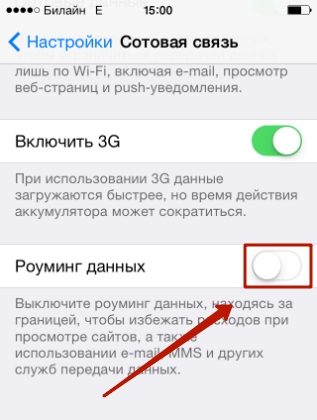
Однако нет ничего бесплатного, и все это использует данные мобильного интернета. Измеряемые в МБ (мегабайтах) и ГБ (гигабайтах) ваши данные о расходах на мобильный интернет отслеживают, сколько интернет-страниц вы используете (вы можете узнать больше о сохранении данных на iOS здесь).
Раньше считалось, что большинство iPhone поставляется с бесплатными неограниченными учетными записями данных, но эти дни, похоже, прошли. Теперь большинство провайдеров мобильной связи допускают ограничение, хотя точный лимит зависит от того, сколько вы платите за контакт — у некоторых есть 500 МБ, а у других — 10 ГБ.
И почти все, что вы делаете в наши дни на iPhone, использует некоторое количество интернет-данных. В наши дни большинство приложений подключены к Интернету, начиная с Apple Maps, получая свои данные онлайн, и заканчивая приложениями iWork, синхронизирующимися с iCloud. Если вы не будете осторожны, вы можете быстро и легко пройти проверку данных.
Это руководство по использованию мобильных данных поможет вам отслеживать использование вашего мобильного интернета.
Как управлять мобильными данными на iPhone
Не существует универсального подхода к управлению мобильными данными. Это больше о внесении нескольких небольших изменений, которые должны сократить ненужное использование данных.
Получите доступ к мобильным данным на вашем iPhone
Часть настроек «Использование мобильных данных» может использоваться для проверки ваших мобильных данных. Если вы хотите узнать, какой объем данных вы используете, нажмите Настройки> Мобильный> Использование мобильных данных.
Прокрутите вниз и найдите Mobile Data Usage. Здесь нужно проверить две части:
- Текущий период: Это объем данных, который вы использовали в текущем платежном периоде (как правило, это будет ежемесячно, даже если вы используете учетную запись Pay-And-Go).
- Текущий период роуминга: Это количество данных, которое вы использовали при роуминге за границей в текущем периоде.
 Обычно ежемесячно. Если вы находитесь за границей и используете данные мобильного интернета, важно следить за этим разделом. Dataq все еще может быть довольно дорогим — около 69 пенсов за МБ. При ограничении данных в 40 фунтов стерлингов в день использование данных за границей все еще может стоить больших денег.
Обычно ежемесячно. Если вы находитесь за границей и используете данные мобильного интернета, важно следить за этим разделом. Dataq все еще может быть довольно дорогим — около 69 пенсов за МБ. При ограничении данных в 40 фунтов стерлингов в день использование данных за границей все еще может стоить больших денег.
Управление мобильными данными для определенных приложений
Если вы хотите сократить использование данных для конкретных приложений, то вы можете сделать несколько вещей. Нажмите Настройки> Мобильные данные и прокрутите вниз до «Использовать мобильные данные для». Это отображает список приложений, которые могут использовать мобильные данные.
Все они хранятся в алфавитном порядке, и вы можете увидеть объем данных, которые они используют ниже. Потоковые приложения, такие как Netflix и YouTube, могут использовать совсем немного данных, как и приложения, интегрированные в iCloud Pages, Numbers и Keynote.
Посмотрите, какие приложения используют больше всего данных в Интернете, и решите, хотите ли вы продолжать использовать эти приложения на ходу.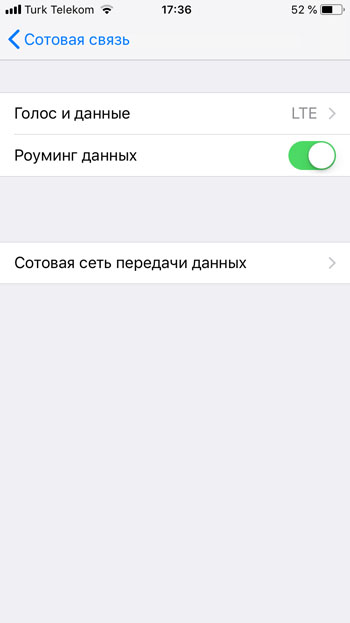
Если вы хотите запретить приложениям использовать мобильные данные (чтобы вы могли использовать их только для доступа в Интернет при подключении к сети Wi-Fi), нажмите зеленый переключатель рядом с приложением в разделе «Использование мобильных данных для».
Он отключится, и приложение больше не сможет выходить в Интернет через мобильные данные. Однако приложение все равно будет работать при подключении к сети Wi-Fi.
Отключить мобильные данные на вашем iPhone
В экстремальных обстоятельствах вы можете использовать переключатель мобильных данных, чтобы отключить все мобильные данные. Просто перейдите в «Настройки»> «Мобильные данные» и нажмите зеленую кнопку рядом с «Мобильные данные», чтобы отключить его. Теперь iPhone будет работать больше как iPod touch и будет иметь доступ к Интернету только при подключении к Wi-Fi.
Как правило, это полезно, если вы превысили свое интернет-пособие за этот месяц и не хотите платить за дополнительные данные у своего оператора мобильной связи.
Отключить Wi-Fi Assist
Wi-Fi Assist — это функция, которая автоматически переключается с Wi-Fi на вашу сотовую сеть, если ваша сеть Wi-Fi работает неэффективно. Хотя это удобно для тех, у кого огромные данные, этого нельзя сказать обо всех. К счастью, это достаточно легко отключить — просто перейдите в «Настройки»> «Мобильные данные», прокрутите страницу вниз и выключите переключатель Wi-Fi Assist.
Сократите счета на iPhone с помощью Wi-Fi
У вас должен быть включен Wi-Fi по умолчанию (но некоторые люди этого не делают). Нажмите «Настройки»> «Wi-Fi» и убедитесь, что вы подключены к сети Wi-Fi дома. Если вы хотите сократить расходы на интернет, нажмите на «Спросить в сети», чтобы включить его. IPhone будет сканировать сети Wi-Fi и попросит вас присоединиться к ним, когда выйдет.
Следите за системными сервисами
Наряду с мобильными приложениями вы также можете увидеть, какие системные службы используют мобильные данные.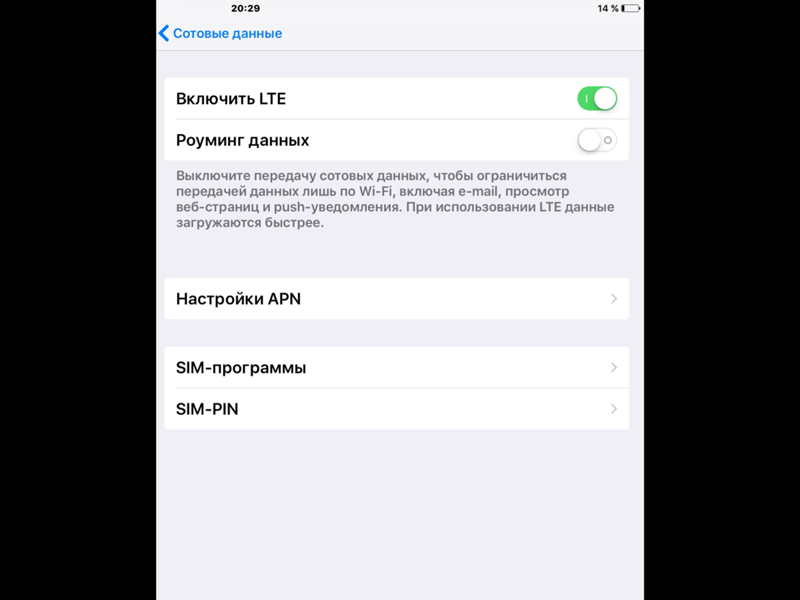 Нажмите на «Настройки»> «Мобильные данные» и прокрутите до «Системные службы». Нажмите, чтобы просмотреть список системных служб (учетных записей iTunes, Push-уведомлений и т. Д.), Которые используют мобильные данные и в какой степени.
Нажмите на «Настройки»> «Мобильные данные» и прокрутите до «Системные службы». Нажмите, чтобы просмотреть список системных служб (учетных записей iTunes, Push-уведомлений и т. Д.), Которые используют мобильные данные и в какой степени.
Они должны быть довольно маленькими и в ваших пределах. Вы не можете отключить их по отдельности, хотя, если вы не хотите их использовать, вы должны отключить все мобильные данные.
Скачать приложение
Большинство поставщиков мобильных телефонов в Великобритании предлагают приложение, которое позволяет вам получать актуальную информацию о вашей учетной записи. Все они бесплатны и, как правило, их стоит скачать в App Store. Вот ссылки на приложения для основных поставщиков мобильных телефонов:
В App Store также есть ряд сторонних приложений, которые будут отслеживать ваши мобильные данные. Наше приложение для мониторинга данных — «Использование данных», доступное в App Store всего за 49 пенсов.
Он будет отслеживать использование ваших данных, оповещать вас, когда вы приблизитесь к своему пределу, а также предоставит интересные данные о том, сколько вы должны использовать каждый день, если есть вероятность того, что вы превысите квоту на данные и так далее. Он даже предоставляет виджет Сегодня, чтобы с первого взгляда обеспечить доступ к вашим данным.
Как на айфоне включить интернет в роуминге
Включение и отключение роуминга данных, подготовка к зарубежным поездкам и другие сведения.
Отключение роуминга данных или подготовка к поездке
Хотите избежать расходов на роуминг, потому что прибыли в место назначения без международного тарифного плана? Отключите передачу данных по сотовой сети и роуминг данных. 1,2 Откройте «Настройки» и нажмите «Сотовая связь», «Сотовые данные» или Mobile Data (Мобильные данные). Выключите «Сотовые данные», затем нажмите «Параметры данных» и выключите «Роуминг данных».
Все еще планируете поездку? Вот три способа подготовки:
Покупка тарифного плана роуминга у своего оператора
До отъезда: чтобы избежать сборов и повышенных тарифов, позвоните своему оператору сотовой связи или зайдите на его сайт для выбора тарифного плана международного роуминга.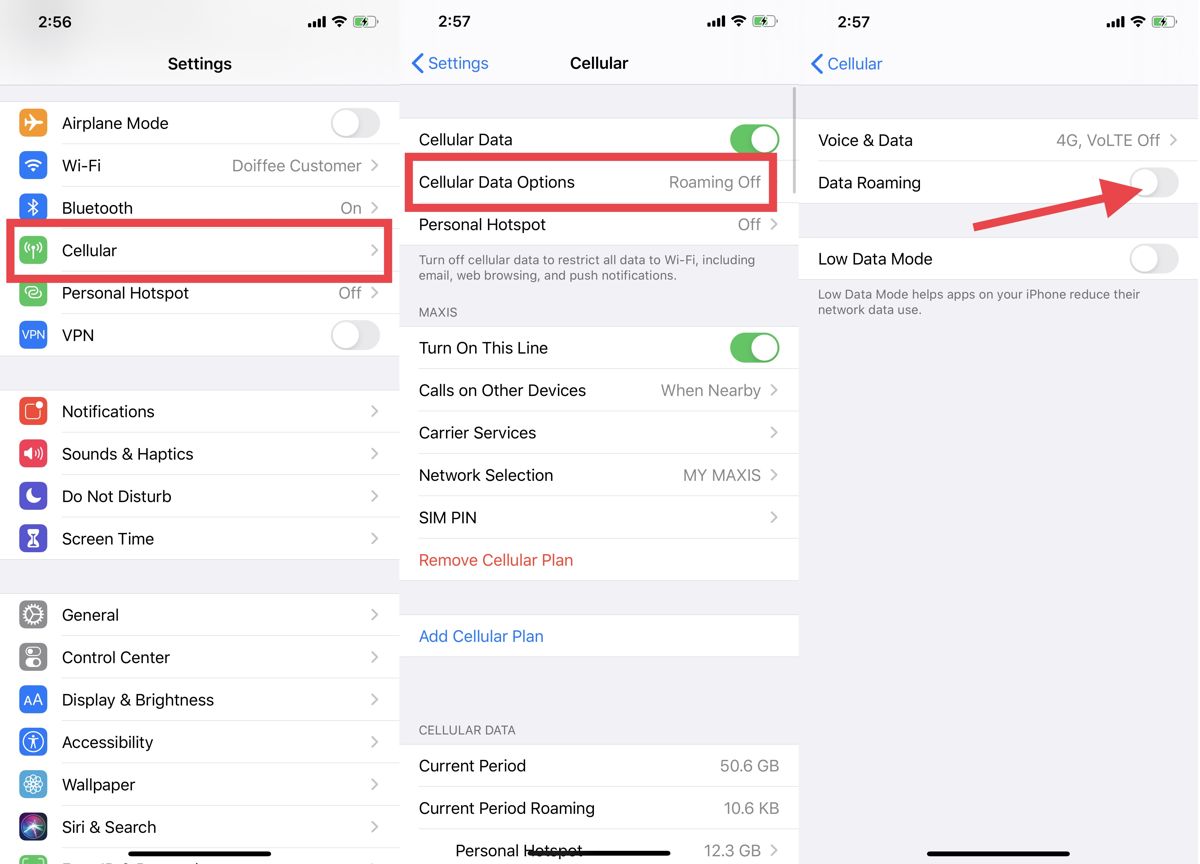
После прибытия: откройте «Настройки». Нажмите «Сотовая связь», «Сотовые данные» или Mobile Data (Мобильные данные). Затем нажмите «Параметры данных» и включите «Роуминг данных» и другие параметры, предложенные оператором связи.
Покупка тарифных планов роуминга для карт eSIM и Apple SIM
До отъезда: если у вас iPad с картой eSIM или Apple SIM, вам доступен выбор тарифных планов сотовой связи от избранных операторов более чем 90 стран, регионов и территорий.
После прибытия: выберите «Настройки» > «Сотовые данные» и купите тарифный план роуминга, отвечающий вашим потребностям.
Покупка или аренда местных SIM-карт
До отъезда: обычно 3 есть возможность купить или арендовать SIM-карту для конкретной страны или региона. Дополнительные сведения можно найти в путеводителях и на туристических веб-сайтах, посвященных нужной стране или региону.
После прибытия: замените текущую SIM-карту на новую. Исходная карта потребуется вам по возвращении домой, поэтому уберите ее в надежное место.
- Когда параметры «Сотовые данные» и «Роуминг данных» отключены, значок сотовых данных в строке состояния не должен отображаться. Узнайте больше о настройках и использовании передачи данных по сотовой сети.
- Apple Watch Series 3 (GPS + Cellular) и Apple Watch Series 4 не поддерживают роуминг данных. При использовании роуминга данных на устройстве iPhone часы Apple Watch Series 3 (GPS + Cellular) (GPS + Cellular) или Apple Watch Series 4 могут использовать только Wi-Fi или подключение iPhone к сотовой сети.
- Для использования купленных или арендованных SIM-карт необходимо устройство iPad (Wi-Fi + Cellular), разблокированный iPhone или iPhone без SIM-карты.
Проверка использования данных
В случае превышения лимитов использования данных, установленных международным тарифным планом, передача данных может прекратиться или замедлиться. Чтобы проверить использование данных, откройте «Настройки» и нажмите «Сотовая связь», «Сотовые данные» или Mobile Data (Мобильные данные). Затем просмотрите раздел «Сотовые данные».
Затем просмотрите раздел «Сотовые данные».
Получение помощи при возникновении проблем с роумингом в зарубежной поездке
- Включите авиарежим примерно на 30 секунд. Затем снова отключите его и подождите, пока iPhone автоматически выберет оптимальную сеть.
- Если в строке состояния iPhone отображается «Нет сети», откройте «Настройки» и нажмите «Сотовая связь», «Сотовые данные» или Mobile Data (Мобильные данные). Нажмите «Параметры данных» и убедитесь, что параметр «Роуминг данных» включен. Затем обратитесь к оператору сотовой связи, чтобы убедиться, что международный роуминг для вашей учетной записи включен.
- Если после прибытия дата и время неверны, выберите «Настройки» > «Основные» > «Дата и время» и убедитесь, что функция «Автоматически» включена.
Все еще нужна помощь? Если да, сделайте следующее:
- Выберите «Настройки» > «Сотовые данные» > «Сотовая сеть передачи данных» и отключите параметр «Автоматически». Дождитесь отображения доступных сетей.
 Это может занять две минуты.
Это может занять две минуты. - Выберите нужного оператора связи.
- Вернитесь на основной экран «Настройки» и подождите, пока iPhone или iPad подключится к сети.
- Если вам все еще нужна помощь, попробуйте другую SIM-карту или обратитесь к оператору связи за дополнительными сведениями.
Иногда отключенный интернет приносит больше пользы по сравнению со включенным. Такой избирательный подход даст много преимуществ, одно из самых важных — экономия заряда. Трафик и денежные средства благодаря этому тоже тратятся не так активно. Интернет можно включать, но — когда это действительно нужно. Как отключить интернет на айфоне, сможет понять каждый. Разницы в моделях практически нет.
Есть несколько вариантов для решения проблемы — каждый находит то, что подходит. Это изменение настроек у самой сети, ввод ограничений для приложений, отказ от услуг оператора в полном объёме.
Процесс изменения сетевых настроек
Порядок действий в этом случае выглядит следующим образом:
- Использование значка «Настроек» на домашнем экране устройства.

- Переход к разделу, посвящённому настройкам сотовой связи.
- Деактивация соответствующих опций для отключения интернета.
При выключении «Сотовых данных» мобильный интернет перестаёт действовать полностью, за исключением WiFi.
Коннектор дополнительно перестроится в режим 2G, если 3G отключить. Благодаря этому скорость передачи данных меньше. Заряда и трафика тоже тратится меньше. Поэтому стоит заранее разобраться в том, как выключать интернет на Айфоне.
Отдельное внимание уделяют выключению интернета в роуминге. Это актуальный шаг для пользователей, в настоящее время находящихся за границей. В пределах действия домашней сети соединение снова появляется. По крайней мере, если другие сетевые функции остались действующими.
Важно! При отказе от услуг в роуминге для пользователя средства экономятся.
Ограничение доступа к Сети в приложениях
Сетевыми запросами пользуются многие программы и приложения, установленные на современных смартфонах. Значит, эти инструменты тоже участвуют в потреблении трафика. Но можно и без выхода в Сеть обеспечить корректную работу, в некоторых случаях, по крайней мере. Чтобы сетевые ресурсы больше не использовались, выполняются такие действия:
Значит, эти инструменты тоже участвуют в потреблении трафика. Но можно и без выхода в Сеть обеспечить корректную работу, в некоторых случаях, по крайней мере. Чтобы сетевые ресурсы больше не использовались, выполняются такие действия:
- Переход в панели по Настройкам, к разделу сотовой связи. И далее — в пункт по Сотовым данным для ПО.
- Ползунок передвигают в выключенное положение в строке приложений. Так делают со всеми программами, требующими дополнительных ресурсов в этом плане.
- Изменения настроек требуют дополнительного подтверждения.
Выключение WiFi
Есть два варианта, чтобы выключить сеть:
- Нажать на значок WiFi в меню, перевести ползунок к выключенному состоянию.
- Вызов центра управления. Для этого надо провести пальцем снизу вверх. Остаётся коснуться иконки, изображающей беспроводную сеть. После этого всё потемнеет, у указанной службы появится сообщение о соответствующем состоянии. Выключать функцию таким образом иногда проще простого.

Отказ от сетевых услуг оператора
Можно отключить интернет непосредственно в тарифном плане, к которому подключен тот или иной пользователь. Этот вариант актуален, если нет желания самостоятельно разбираться со всеми настройками. Для отказа от соответствующей услуги пользуются специальными USSD-командами.
Информацию о нужной комбинации легко узнать, посетив официальную страницу в интернете. Сервисная служба в этом случае тоже помогает, но требуется дополнительное обращение к оператору. Её сотрудники расскажут, как на айфоне отключать интернет за границей.
Обратите внимание! Надо обязательно сообщить, что отключается не пакет безлимитного интернета, а вся сеть. Иначе возникают проблемы и недоговорённости.
Многие операторы предлагают специализированные услуги по родительскому контролю для тех, кто ограничивает доступ к Сети только для детей. У каждой компании есть свой вариант, с которым надо ознакомиться заранее. Некоторые операторы разрешают использовать специальные фильтры для обеспечения доступа к ресурсам с определёнными возрастными ограничениями.
Экономия мобильного трафика другими способами
Функция «Роуминг данных» тратит больше всего трафика и денежных средств для владельцев. Без этой услуги выход в интернет становится недоступным. Но следует отключать режим сразу после того, как владелец получил интересующие его сведения. Иначе мегабайты на телефоне продолжат тратиться впустую. Обычно владельцы узнают о произошедшем уже при выставлении счетов.
Выключение опции предполагает проведение некоторых дополнительных действий:
- Посещение раздела с настройками телефона.
- Переход в раздел «Сотовых Данных».
- Поиск переключателя под названием «Роуминг данных». После этого его переводят к выключенному состоянию.
Обратите внимание! Благодаря этой процедуре баланс пользователя защищён от непредвиденных трат.
Главное — учесть, что выход в интернет после этого остаётся недоступным. С СМС-сообщениями и звонками проблем возникнуть не должно. Роуминг данных придётся снова включить, если требуется посетить тот или иной сайт.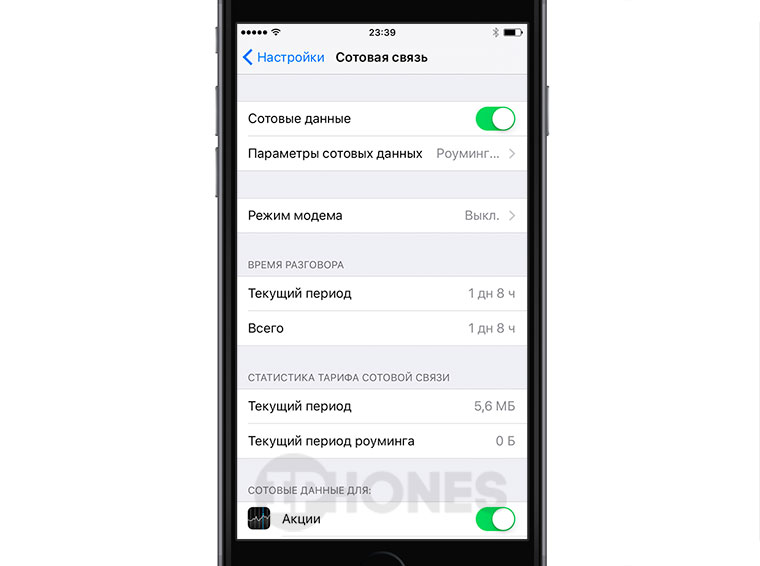 Например — чтобы понять, как отключать мобильный интернет на iPhone.
Например — чтобы понять, как отключать мобильный интернет на iPhone.
Отдельно проверяют, чтобы приложения обновлялись только в случае наличия стабильного подключения по WiFi. В поле автоматических загрузок надо просто деактивировать опцию, связанную с обновлениями. Функцию сотовых данных тоже отключают. Тогда мобильный трафик не используется для загрузок из официальных магазинов приложений. Заблокировать дополнительные траты просто.
Можно просто не включать услугу, если на время поездки пользователь готов совсем отказаться от любых видов соединений. В случае с Мегафоном для решения проблем настройка предполагает такие варианты:
- Непосредственное общение с представителями компании водном из офисов.
- Звонок в контактный центр.
- Личный Кабинет.
- Пустое сообщение, адресат для которого— номер 000105746.
- USSD-запрос в виде специальной команды *105*747*0#.
Другие операторы могут предлагать примерно такой же вариант при отключении.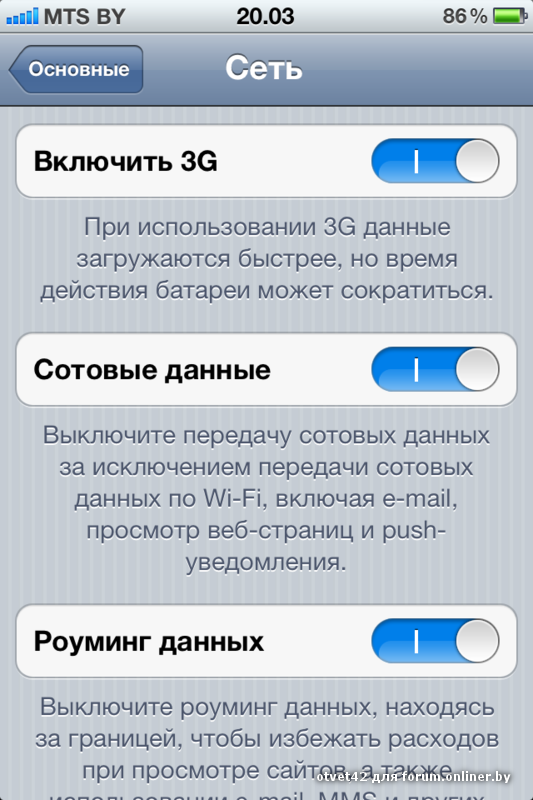 Разве что номера и определённые команды отличаются друг от друга.
Разве что номера и определённые команды отличаются друг от друга.
Обратите внимание! Лучше заранее обратиться в офис сотового провайдера для получения подробной информации. Там же можно отключать ненужные услуги, когда возникает необходимость.
Отключение мобильного интернета в роуминге за границей
При выборе одного из способов для решения проблемы пользователь точно не потеряет свои деньги. Эти способы актуальны для тех, кто часто отправляется в зарубежные поездки.
- Приобретение местной СИМ-карты. Тогда о роуминге от своего оператора можно будет забыть. Для звонков и сообщений в родную страну понадобятся дополнительные траты. Но выход в интернет перестанет быть серьёзной статьёй расходов.
- Можно зарегистрировать тарифный план оператора-партнёра, если на планшете установлена СИМ-карта, которая обозначена, как APPLE Sim. Остаётся выбрать провайдера и тарифный план в настройках, который станет наиболее удобным для пользователя. Когда тариф перестаёт быть нужным — его легко в любой момент приостановить, деактивировать насовсем.

- Можно заранее связаться с оператором, чтобы подобрать тариф, лучше всего сочетающийся с международным роумингом. Достаточно включить соответствующие функции, доступные от оператора при обслуживании. Отключение тоже не доставляет проблем.
Обратите внимание! В настройках iPhone надо выбирать раздел того или иного оператора, чтобы сменить сеть и связанные с ней настройки. Можно выбирать подходящие варианты вручную, иногда это происходит автоматически.
iPhone 6: особенности отключения
Использование этой возможности на 6 модели отличается от того, что делают владельцы предыдущих моделей. Шаги в этом случае имеют такую последовательность:
- В настройках телефона ищут пункт «Основные».
- Далее переходят к Сети.
- Здесь необходимо установить настройки, удовлетворяющие текущим потребностям клиента.
Обратите внимание! Пакетные данные роуминга при необходимости полностью отключают через этот же раздел. Действия в обратном порядке выполняют, если доступ к Сети необходимо восстановить.
Действия в обратном порядке выполняют, если доступ к Сети необходимо восстановить.
В нижней части обычно ограничивают выход в Сеть для отдельных приложений. Но не всегда перед запуском программ пользователей оповещают, что в связи с их использованием взимают дополнительную плату.
Отключенный интернет: основные показатели
При отключенном интернете характеристики у пользователя будут такими:
- Недоступен режим модема для мобильного устройства.
- Прослушивание, извлечение сообщений автоответчика перестаёт быть доступным.
- ММС сообщения тоже недоступны для владельца. Но через WiFi можно отправлять различные файлы и другую информацию, если в этом есть необходимость.
- Отсутствуют значки для обозначения сетей 3G или LTE.
Сброс сетевых настроек
Сброс настроек по сети перезагрузка помогают решить большое количество проблем, с которыми связана эксплуатация телефона. Главный недостаток — в том, что стираются все сохранённые параметры.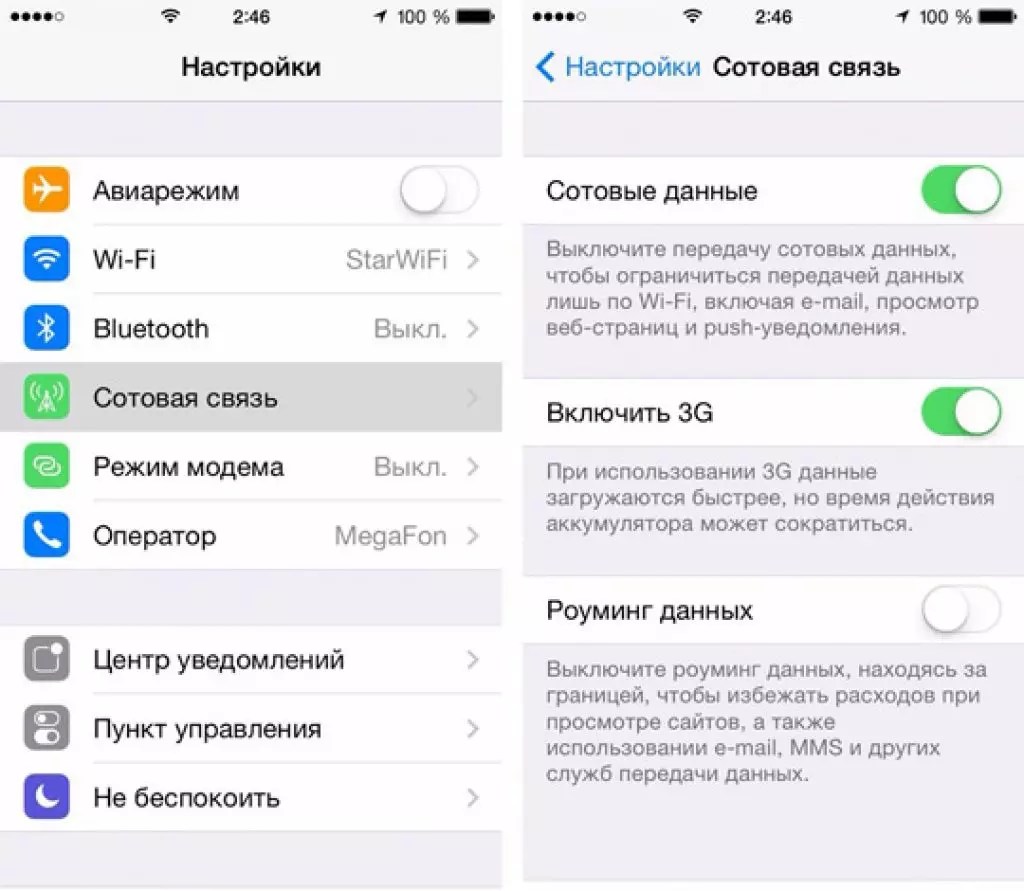 Пароли от сетей тоже стирают.
Пароли от сетей тоже стирают.
Сами действия выполняют в такой последовательности.
- Посещение раздела с настройками.
- Переход к пункту «Основные». Функция сброса при этом включается.
- После этого владелец устройства подтверждает и завершает свои действия.
- Настройки закрывают, устройства перезагружают.
Обратите внимание! После следующего включения достаточно запустить какое-нибудь приложение, используя сотовый телефон, и проверить работает ли интернет снова.
Настройка по сжатию фото
Сжатие изображений будет актуально для тех, кто часто отправляет фотографии близким и родным, пользуясь приложением iMessage. После изменения настроек отправка останется доступной, но трафика на решение проблемы уходит меньше.
Какие ещё решения доступны?
При экономии трафика от режима модема у сотового устройства надо отказываться. Достаточно убедиться в том, что функция выключена. Иначе при необходимости устройство само будет делиться своим трафиком с другими участниками системы.
Загрузка данных отключается и в случае Apple Music. Сервис будет использовать мобильный трафик, если треки не загружены в само устройство, чтобы их можно было слушать без Сети.
Важно! Любые версии iPhone поддерживают функцию «Помощь WiFi». Сотовые данные придут на помощь, если соединение станет совсем слабым. Функцию отключают для защиты от дополнительных трат в роуминге.
Почтовые ящики и учётные записи часто обновляются устройством в фоновом режиме. На это тоже может расходоваться мобильный трафик. Функцию отключают за границей, чтобы проблем не возникало.
Благодаря описанным выше простым действиям любой пользователь сможет подготовить телефон от Apple к зарубежным поездкам. Главное — проследить за отключением всех автоматических загрузок и обновлений.
Обратите внимание! Для использования различных услуг, связанных с интернетом, лучше приобретать СИМ-карту в той стране, где человек сейчас находится. Тогда траты будут меньше.
Заключение
Зарубежные поездки могут стать неприятным сюрпризом для владельцев сотовых устройств. Многие думают, что такие действия ничего не требуют. И отправляются в путь, ничего не изменив в настройках. Из-за этого потом счета от оператора увеличиваются на серьёзные суммы. А клиент не понимает, за что надо было платить столько денег.
Своевременное изучение настроек, их правильная корректировка помогают избежать конфликтных ситуаций. Это упрощает взаимодействие с оператором. Можно будет не волноваться о дополнительных затратах, которые обнаруживаются только в конце месяца.
Как включить мобильный Интернет на айфоне — довольно частый запрос на просторах поисковых систем. Телефоны компании «Эппл» предоставляют пользователю сразу несколько видов связи — мобильный Интернет.
Всемирная паутина давно стала необходимостью для каждого человека, и владельцы iPhone в этом плане не исключение. Подключать Интернет по WiFi удобно во многих планах, но порой с беспроводным соединением возникают проблемы.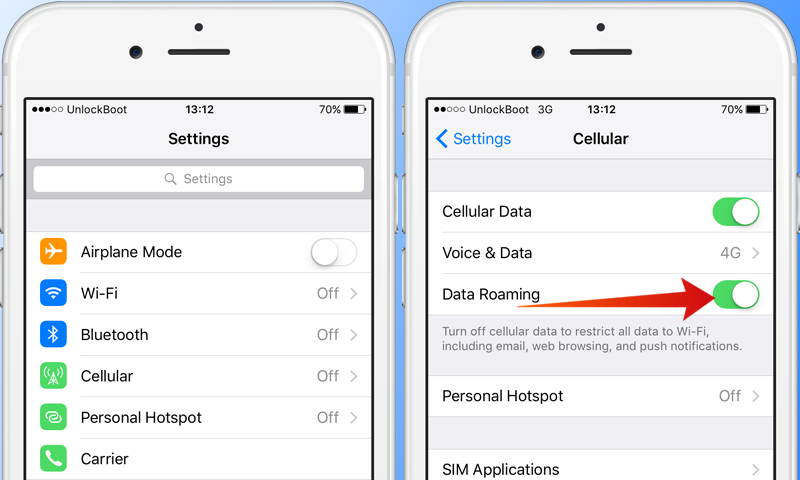
Нередко владельцы продукции Apple сталкиваются с проблемой отсутствия подключения к вай-фай. Обычно подобная сложность возникает при работе с новой Сетью, например, при подключении к интернету в кафе, парке, метрополитене. При работе с домашним интер.
Пользователи часто спрашивают о том, как отключить интернет на iPhone. Чаще всего, в таких вопросах подразумевают именно мобильный интернет (GPRS, 3G, 4G LTE), но это может быть и интернет через Wi-Fi.
В любом случае, делается это очень просто. В данном материале мы рассмотрим оба способа отключения интернета. Материал будет полезен для большинства моделей iPhone, включая iPhone 4, 4s, 5, 5s, 5se, 6, 6s и 7.
Как отключить мобильный интернет на iPhone
Когда спрашивают о том, как отключить интернет на Айфоне, чаще всего подразумевают именно мобильный интернет (GPRS, 3G, 4G LTE). Необходимость отключить мобильный интернет может возникнуть по разным причинам. Например, мобильный интернет отключают для того чтобы сэкономить на мобильной связи в роуминге, где интернет зачастую стоит каких-то нереальных денег.
Если вам нужно отключить мобильный интернет, то откройте Настройки Айфона и перейдите в раздел «Сотовая связь». В современных версиях iOS данный раздел настроек должен находиться почти в самом начале, после разделов «Авиарежим», Wi-Fi и Bluetooth. В iOS 6 и старше нужно сначала открыть раздел «Основные».
В разделе «Сотовая связь» доступно достаточно много опций. В самом верху вы увидите три переключателя: «Сотовые данные», «Включить 3G» и «Роуминг данных». Рассмотрим эти три переключателя подробней.
- « Сотовые данные » – при выключении данного переключателя вы полностью отключите весь мобильный интернет на своем Айфоне. Получить доступ к интернету можно будет только через Wi-Fi.
- « Включить 3G » – переключатель, который отвечает за включение и отключение 3G интернета. Если отключить 3G интернет, то мобильный интернет будет работать по технологии 2G (EDGE), а скорость будет составлять не больше 474 Кбит в секунду.

- « Роуминг данных » – переключатель, который отвечает за работу мобильного интернета в роуминге. Если выключить роуминг данных, то мобильный интернет не будет работать в режиме роуминга, в то время как в вашей домашней сети интернет будет работать нормально.
Кроме этого в разделе настроек «Сотовая связь» можно включать и отключать мобильный интернет для отдельных приложений. Для этого нужно пролистать страницу с настройками вниз. Там будет список приложений, которые используют интернет. При этом рядом с каждым приложением будет указан объем данных, которые он передал, а справа будет переключатель, с помощью которого можно отключить мобильный интернет для данного приложения.
Изучив информацию о количестве переданных данных можно легко определить приложения, потребляющие больше всего трафика, и отключить их. Таким образом можно начать экономить на трафике, вообще не отключая мобильный интернет.
Как отключить интернет через Wi-Fi
Если вам нужно отключить интернет, который работает через беспроводную сеть Wi-Fi, то это делается еще проще.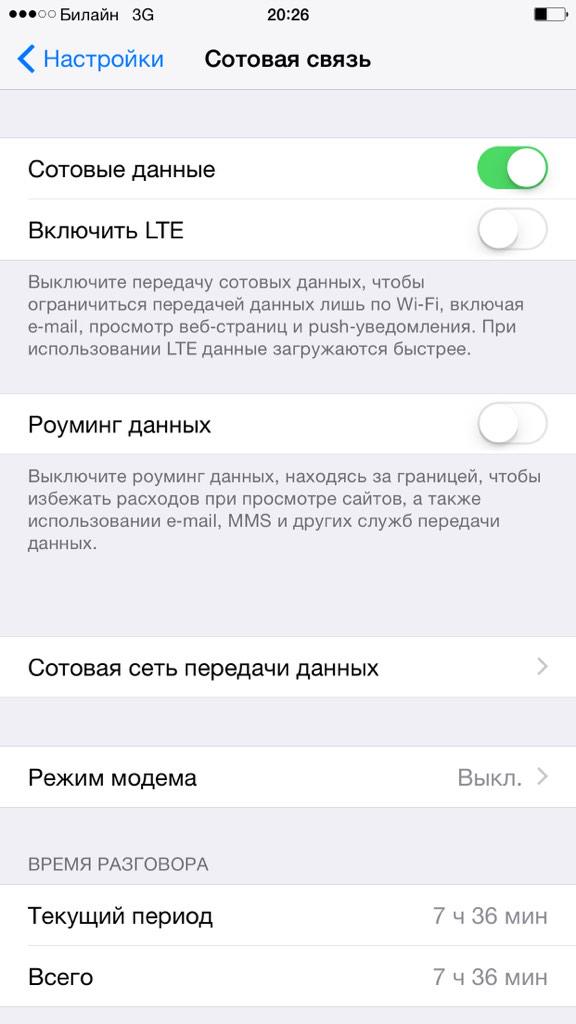 Сначала откройте Настройки Айфона и перейдите в раздел «Wi-Fi», который находится почти в самом верху.
Сначала откройте Настройки Айфона и перейдите в раздел «Wi-Fi», который находится почти в самом верху.
Дальше просто отключите Wi-Fi интернет переведя переключатель «Wi-Fi» в положение «Выключено». Все, Wi-Fi интернет отключен.
В принципе, отключить интернет через Wi-Fi можно и не заходя в Настройки Айфона. Для этого нужно просто сделать свайп от нижнего края экрана, для того чтобы открыть «Центр управления», и нажать на кнопку Wi-Fi.
После этого кнопка Wi-Fi станет темной. Это будет означать что Wi-Fi интернет отключен.
Как отключить роуминг данных на iPhone для международных поездок
«Роуминг» данных — это когда ваш телефон подключается к сети, которая не принадлежит вашему оператору беспроводной связи, чтобы вы могли продолжать принимать звонки и использовать данные.
И хотя это не проблема при поездках внутри страны, в зависимости от вашего плана это может быть, когда вы находитесь за границей.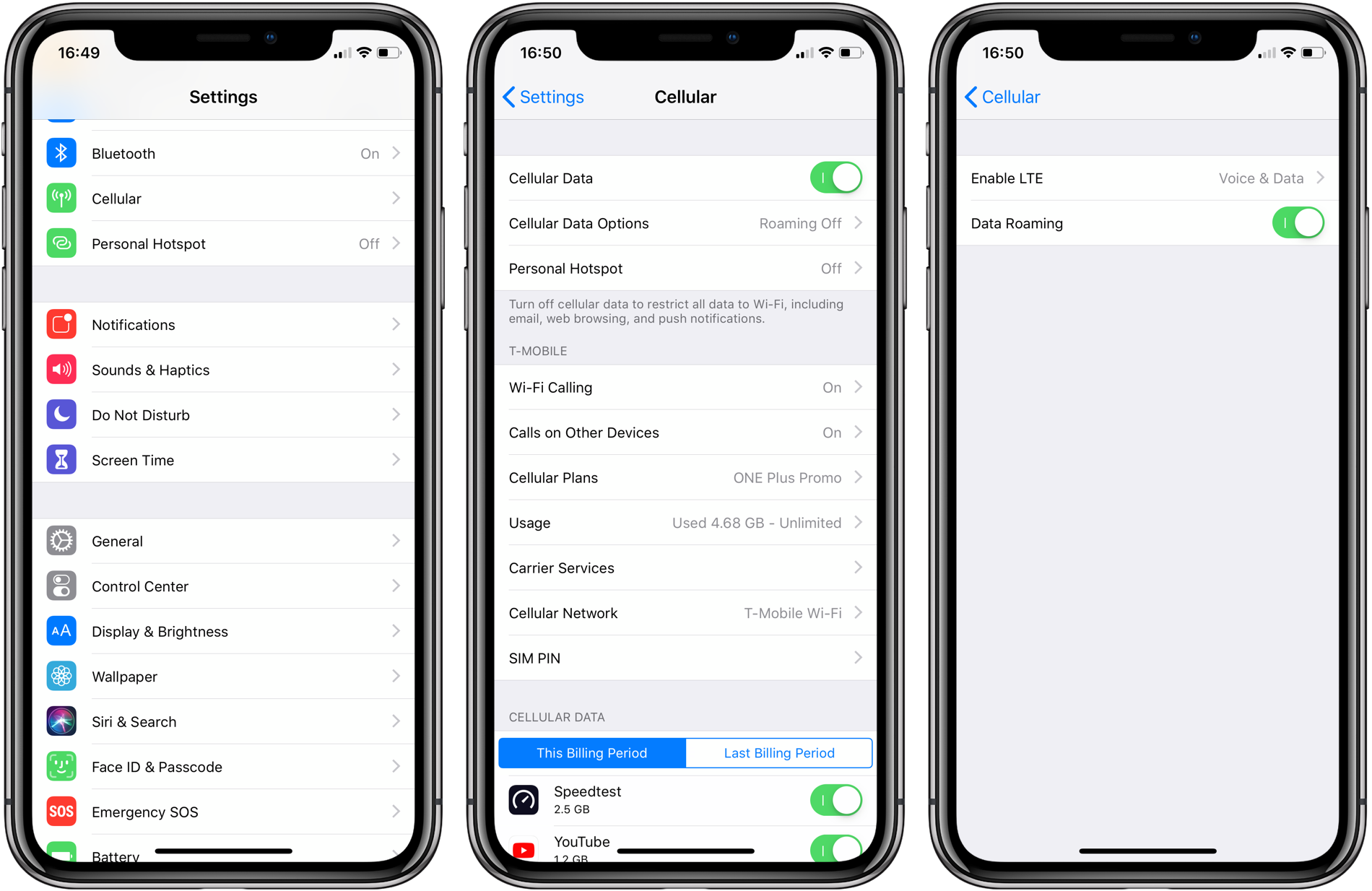
Во избежание чрезмерных комиссий со стороны оператора связи отключите роуминг данных за границей.
Для пользователей iPhone это можно сделать за четыре простых шага. Вот как.
Ознакомьтесь с продуктами, упомянутыми в этой статье:
iPhone 11 (от 699,99 долларов США в Best Buy)
Как отключить роуминг данных на вашем iPhone1. Откройте приложение «Настройки».
2. Нажмите «Сотовая связь».
3. Нажмите «Параметры сотовой связи».
4. Коснитесь ползунка справа от «Роуминг данных», чтобы он стал белым.
Ползунок становится зеленым, когда роуминг данных включен. Когда вы его выключите, он станет белым. Кристина Ляо / Business Insider
Как полностью отключить сотовую передачу данных на вашем iPhone Если вы хотите принять дополнительные меры против взимания платы за роуминг, полностью отключите сотовую передачу данных.
1. Чтобы отключить сотовую передачу данных, откройте приложение «Настройки» и нажмите «Сотовая связь.«
2. Коснитесь ползунка справа от« Сотовые данные », чтобы он стал белым, как показано здесь.
Вы также можете полностью отключить сотовые данные. Кристина Ляо / Business Insider
Как включить режим полета на вашем iPhoneВы также можете включить режим полета, который будет отключать вызовы в дополнение к отключению данных.
1. Чтобы включить режим полета, откройте приложение «Настройки» и коснитесь ползунка справа от «Режим полета», чтобы включить его.
2. Ползунок станет зеленым, когда режим полета включен, а в левом верхнем углу экрана появится значок самолета.
Ползунок станет зеленым, и в правом верхнем углу экрана появится значок самолета, когда включен режим полета.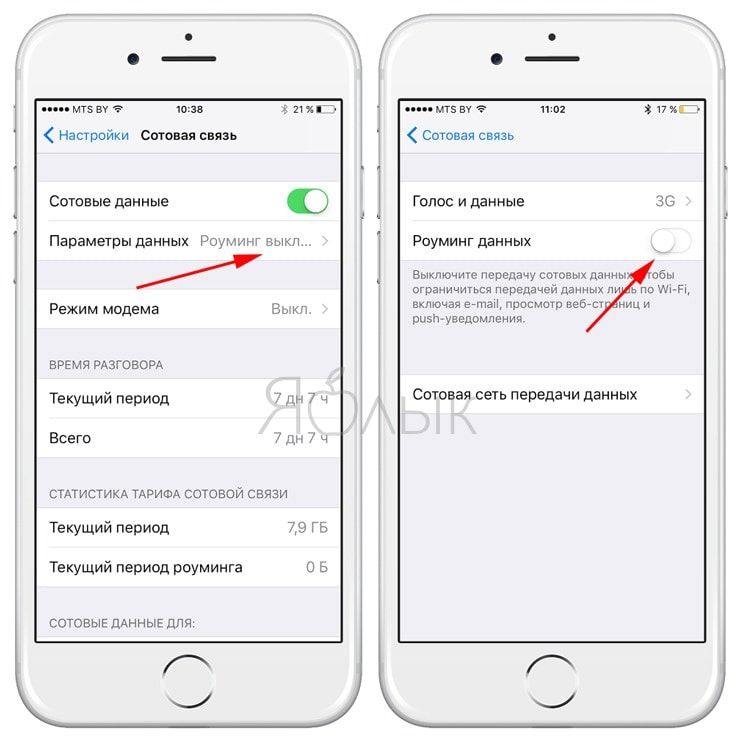 Кристина Ляо / Business Insider
Кристина Ляо / Business Insider
Insider Inc.получает комиссию при покупке по нашим ссылкам.
О параметрах сотового роуминга данных для вашего iPhone и iPad
Включение и выключение роуминга данных, подготовка к международным поездкам и многое другое.
Отключите роуминг данных или приготовьтесь к поездке
Вам нужно избежать платы за роуминг, потому что вы прибыли в пункт назначения без международного тарифного плана? Отключите сотовые данные и роуминг данных.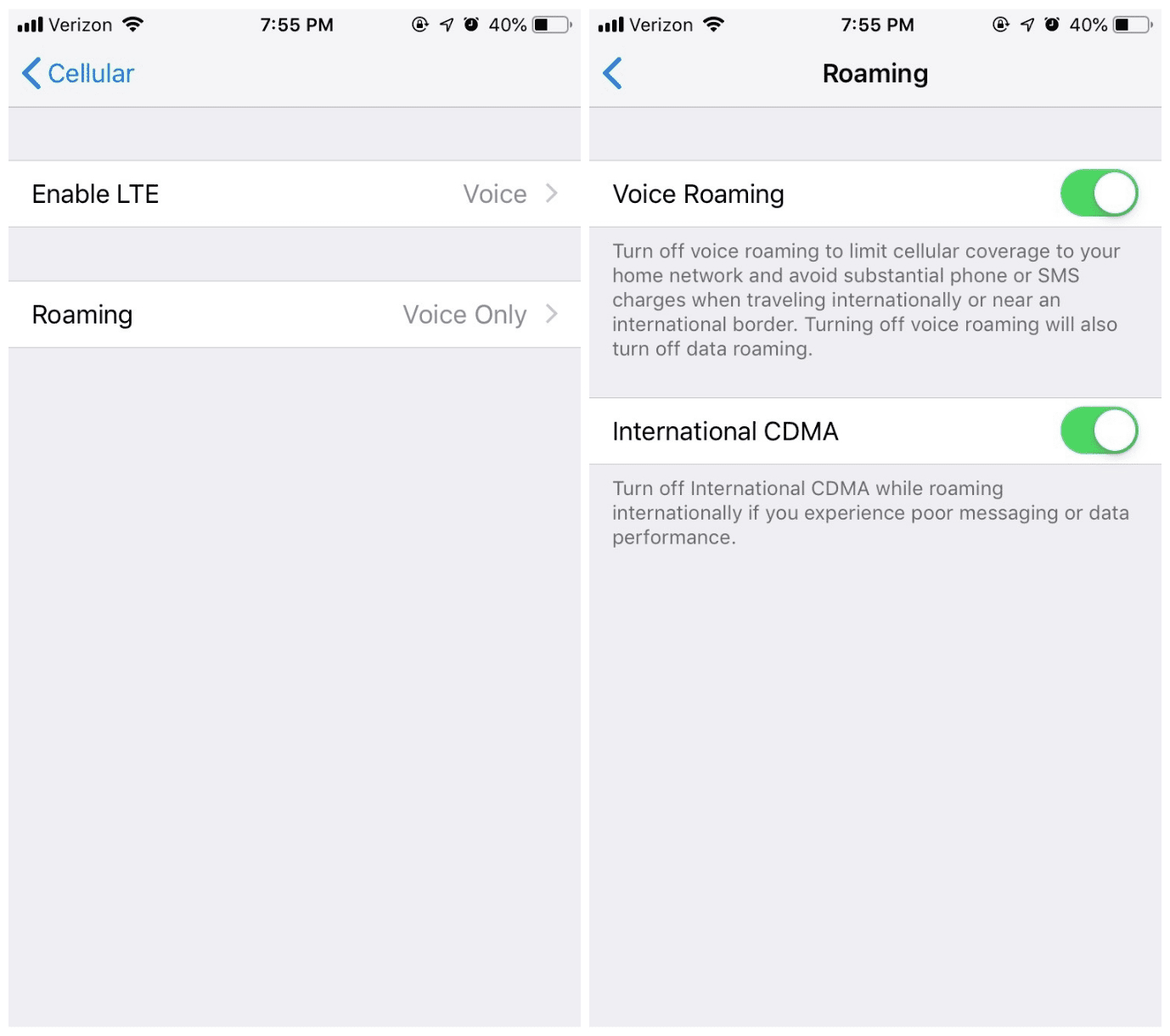 1,2 Откройте «Настройки» и нажмите «Сотовая связь», «Сотовые данные» или «Мобильные данные». Отключите «Сотовые данные», затем нажмите «Параметры сотовых данных» и отключите роуминг данных.
1,2 Откройте «Настройки» и нажмите «Сотовая связь», «Сотовые данные» или «Мобильные данные». Отключите «Сотовые данные», затем нажмите «Параметры сотовых данных» и отключите роуминг данных.
Все еще планируете поездку? Вот три способа приготовления:
Покупайте планы роуминга у вашего оператора связи
Перед тем, как отправиться в путь: чтобы избежать комиссий и более высоких тарифов, позвоните своему оператору связи или посетите Интернет, чтобы приобрести планы международного роуминга.
После прибытия: Откройте Настройки.Нажмите «Сотовая связь», «Сотовые данные» или «Мобильные данные». Затем нажмите «Параметры сотовой связи» и включите роуминг данных и другие настройки, предложенные вашим оператором связи.
Магазин роуминговых планов с eSIM и Apple SIM
Перед тем, как отправиться: если у вас есть iPad с eSIM или Apple SIM, вы можете просматривать тарифные планы сотовой связи от избранных операторов в более чем 90 странах, регионах и территориях.
После прибытия: перейдите в «Настройки»> «Сотовые данные» и купите тарифный план роуминга, который соответствует вашим потребностям.
Купить или арендовать местные SIM-карты
Перед тем, как отправиться: обычно 3 можно купить или арендовать SIM-карту для определенной страны или региона. Узнайте больше в путеводителях и на веб-сайтах, посвященных стране или региону.
После прибытия: замените текущую SIM-карту на новую. Оригинал вам понадобится, когда вы вернетесь домой, поэтому положите его в надежное место.
- При отключении сотовых данных и роуминга данных значок сотовых данных не должен отображаться в строке состояния.Узнайте больше о настройках и использовании мобильных данных.

- Apple Watch Series 3 (GPS + Cellular) и Apple Watch Series 4 не поддерживают роуминг данных. При использовании роуминга данных на вашем iPhone Apple Watch Series 3 (GPS + Cellular) или Apple Watch Series 4 смогут использовать только Wi-Fi или сотовую связь вашего iPhone.
- Чтобы использовать купленные или взятые напрокат SIM-карты, вам понадобится iPad (Wi-Fi + сотовая связь), разблокированный iPhone или iPhone без SIM-карты.
Проверьте использование данных
Если вы превысите пределы использования данных вашего международного тарифного плана, у вас могут закончиться данные или вы заметите более низкую скорость сети.Чтобы проверить использование данных, откройте «Настройки» и нажмите «Сотовая связь», «Сотовые данные» или «Мобильные данные».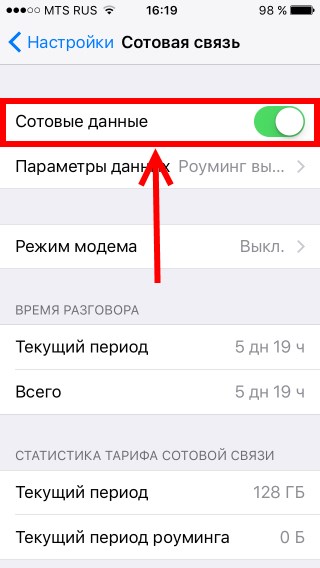 Затем посмотрите под заголовком «Сотовые данные».
Затем посмотрите под заголовком «Сотовые данные».
Узнайте больше об использовании сотовых данных.
Получите помощь, если у вас возникнут проблемы с роумингом во время международных поездок
- Включите режим полета примерно на 30 секунд. Затем выключите его снова, и пусть ваш iPhone автоматически выберет лучшую сеть.
- Если вы видите Нет службы в строке состояния вашего iPhone, откройте «Настройки» и нажмите «Сотовая связь», «Сотовые данные» или «Мобильные данные». Нажмите «Параметры сотовой связи» и убедитесь, что роуминг данных включен. Затем, чтобы проверить, включен ли для вашей учетной записи международный роуминг, обратитесь к своему оператору связи.
- Если после вашего прибытия дата и время неправильные, перейдите в «Настройки»> «Основные»> «Дата и время». Убедитесь, что параметр «Установить автоматически» включен.

Все еще нужна помощь? Если да, то вот что нужно делать:
- Выберите «Настройки»> «Сотовая связь»> «Сотовая сеть» и выключите параметр «Автоматически».Подождите, пока не появятся доступные сети, что может занять две минуты.
- Коснитесь нужного оператора связи.
- Вернитесь на главный экран настроек и дождитесь, пока ваш iPhone или iPad подключится к сети.
- Если вам все еще нужна помощь, попробуйте другую SIM-карту или обратитесь к своему оператору за дополнительной информацией.
Дата публикации:
Что такое сотовая связь и роуминг данных на iPhone? Вкл или Выкл?
У вас есть iPhone несколько недель, и вы замечаете «Сотовая связь», просматривая приложение «Настройки». Вы встревожены, когда замечаете, что включены и сотовые данные, и роуминг данных. Если вас все еще не устраивает плата за роуминг в 1999 году, значит, вы не одиноки. Нам всем нужна свежая информация о том, что сегодня означает роуминг для iPhone. В этой статье я объясню , как работают сотовые данные , что означает роуминг данных на вашем iPhone , а поделится некоторыми советами, чтобы вас не обожгло чрезмерные расходы на передачу данных .
Вы встревожены, когда замечаете, что включены и сотовые данные, и роуминг данных. Если вас все еще не устраивает плата за роуминг в 1999 году, значит, вы не одиноки. Нам всем нужна свежая информация о том, что сегодня означает роуминг для iPhone. В этой статье я объясню , как работают сотовые данные , что означает роуминг данных на вашем iPhone , а поделится некоторыми советами, чтобы вас не обожгло чрезмерные расходы на передачу данных .
Какие сотовые данные на моем iPhone?
Сотовые данные позволяют подключать iPhone к Интернету, когда вы не подключены к Wi-Fi.Когда сотовые данные отключены, ваш iPhone не может подключаться к Интернету, когда вы в пути.
Где я могу найти сотовые данные?
Сотовые данные можно найти в настройках -> Сотовая связь -> Сотовые данные . Переключатель справа от «Сотовые данные» позволяет включать и выключать его.
Когда переключатель горит зеленым, сотовые данные — это на . Когда переключатель серый, сотовые данные выключены .
Когда переключатель серый, сотовые данные выключены .
Когда сотовые данные включены, вы увидите LTE в верхнем левом углу вашего iPhone.LTE расшифровывается как Long Term Evolution. Это самое быстрое подключение для передачи данных, если вы не используете Wi-Fi. Когда сотовые данные отключены, вы увидите только шкалы мощности сигнала в верхнем левом углу вашего iPhone.
Оставить сотовые данные включенным — это хорошая идея для всех. Я всегда в пути, и мне нравится иметь доступ к своей электронной почте, социальным сетям и Интернету, когда я на улице. Если бы у меня не были включены сотовые данные, я бы не смог получить доступ ни к одному из них, если бы не был подключен к Wi-Fi.
Абсолютно нормально отключить сотовые данные, если у вас небольшой тарифный план или вам не нужен Интернет, когда вас нет дома. Когда сотовые данные отключены и вы не подключены к Wi-Fi, вы можете использовать свой iPhone только для телефонных звонков и отправки текстовых сообщений (но не iMessages, которые используют данные). Удивительно, что почти все, что мы делаем на наших iPhone, использует данные!
Удивительно, что почти все, что мы делаем на наших iPhone, использует данные!
Включить LTE
Давайте углубимся в LTE. LTE означает «Долгосрочное развитие», и это новейшая и лучшая технология беспроводной передачи данных.В некоторых случаях LTE может быть даже быстрее, чем ваш домашний Wi-Fi. Чтобы узнать, использует ли ваш iPhone LTE, перейдите в «Настройки » -> «Сотовая связь» -> «Включить LTE ».
1. Выкл.
Этот параметр отключает LTE, поэтому ваш iPhone использует более медленное соединение для передачи данных, например 4G или 3G. Если у вас небольшой тарифный план на передачу данных и вы хотите избежать платы за перерасход, вы можете выбрать Выкл.
2. Голос и данные
Как я уже говорил, наши iPhone используют соединение для передачи данных во многих сферах деятельности.В настоящее время даже ваши телефонные звонки могут использовать LTE, чтобы ваш голос звучал кристально чистым.
3. Только данные
Только данные включают LTE для подключения вашего iPhone к Интернету, электронной почте и другим приложениям, но не разрешают LTE для голосовых вызовов.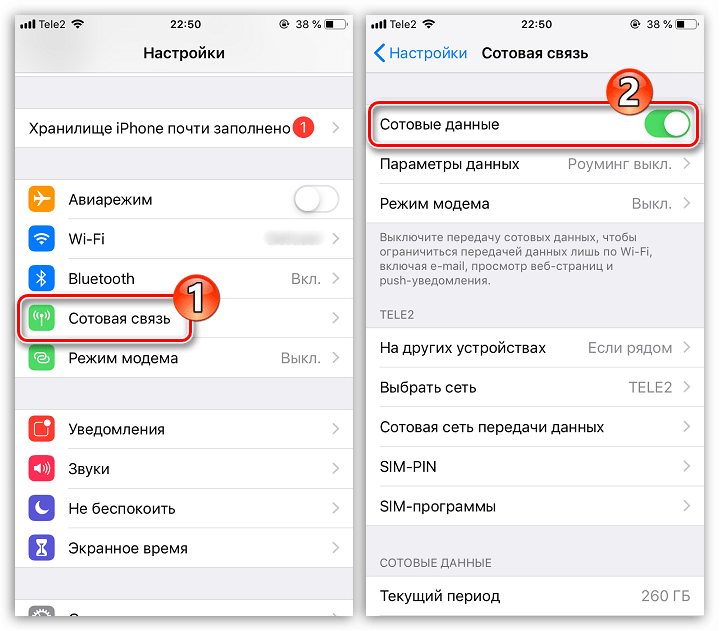 Выбирать «Только данные» нужно только в том случае, если у вас возникли проблемы с телефонными звонками через LTE.
Выбирать «Только данные» нужно только в том случае, если у вас возникли проблемы с телефонными звонками через LTE.
Используется ли мой тарифный план для голосовых вызовов LTE?
Удивительно, но нет. На момент написания этой статьи Verizon и AT&T были единственными операторами беспроводной связи, которые использовали LTE для телефонных звонков, и оба они не учитывают голосовую связь LTE как часть вашего тарифного плана.Ходят слухи, что T-Mobile добавит голос через LTE (или VoLTE) в свою линейку в ближайшем будущем.
HD Voice и Advanced Calling
HD Voice от AT&T и Advanced Calling от Verizon — это причудливые названия того, что ваш iPhone называет Voice LTE. Разница между LTE Voice и обычными звонками по сотовому телефону ошеломляет — вы поймете, как только услышите это в первый раз.
AT&T HD Voice и Verizon Advanced Calling (обе LTE Voice) не были развернуты по всей стране, потому что они совсем новые.Для работы LTE Voice оба абонента должны иметь новые телефоны, поддерживающие голосовые вызовы через LTE.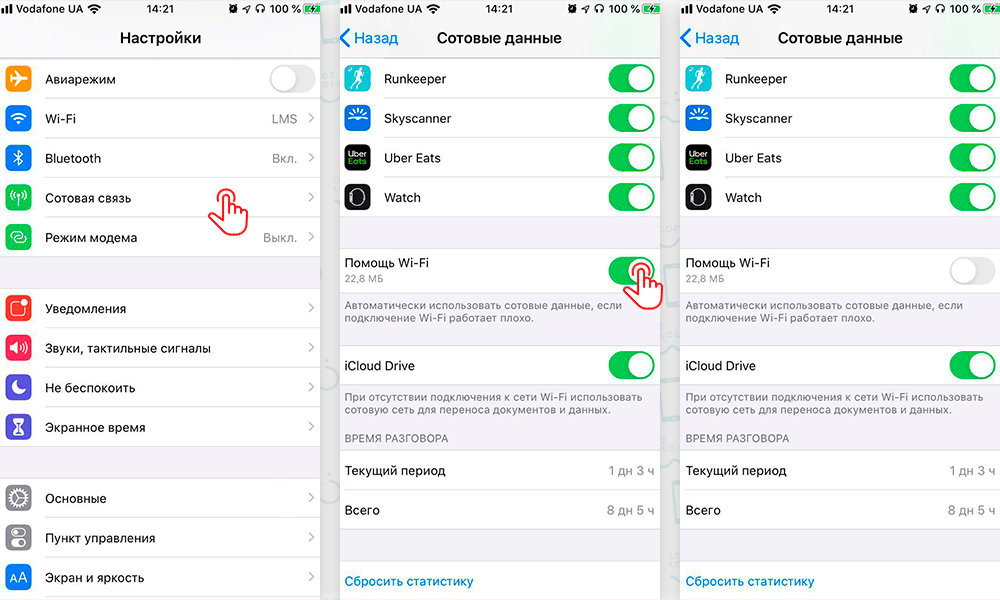 Вы можете узнать больше о Verizon Advanced Calling и AT&T HD Voice на их веб-сайтах.
Вы можете узнать больше о Verizon Advanced Calling и AT&T HD Voice на их веб-сайтах.
Роуминг данных на iPhone
Вы, наверное, слышали термин «роуминг» раньше и поежились. Никто не хочет брать вторую ипотеку, чтобы оплатить счет за телефон.
Что такое «Роуминг» на моем iPhone?
Когда вы «перемещаетесь», ваш iPhone подключается к вышкам, которые не принадлежат и не управляются вашим оператором беспроводной связи (Verizon, AT&T, Sprint, T-Mobile и т. Д.). Чтобы получить доступ к роумингу данных на вашем iPhone, перейдите в Настройки -> Сотовая связь -> Роуминг данных .
Как и раньше, роуминг данных: на , когда переключатель зеленый, и на выключенном, , когда переключатель серый.
Не бойтесь: Интернет-роуминг не влияет на ваш телефонный счет, когда вы находитесь где-либо в Соединенных Штатах. Я помню, когда это было раньше, но несколько лет назад провайдеры беспроводной связи согласились навсегда отказаться от платы за роуминг.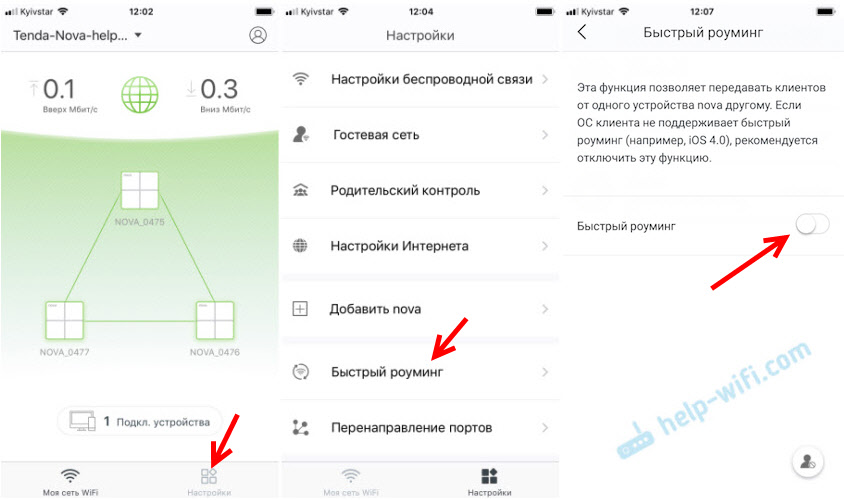 Для многих это было большим облегчением.
Для многих это было большим облегчением.
Это важно: плата за роуминг может быть непомерно высокой, когда вы путешествуете за границу. Verizon, AT&T и Sprint берут много денег, если вы используете их данные, находясь за границей. Имейте в виду, что ваш iPhone постоянно использует данные для проверки вашей электронной почты, обновления ленты Facebook и множества других вещей, даже если вы им не пользуетесь.
Если вы действительно хотите быть в безопасности, я рекомендую полностью отключить сотовые данные, когда вы путешествуете за границу. Вы по-прежнему сможете отправлять фотографии и проверять свою электронную почту, когда подключены к Wi-Fi, и вас не удивит огромный счет за телефон, когда вы вернетесь домой.
Завершение
В этой статье мы рассмотрели многое. Я надеюсь, что мое объяснение сотовых данных и роуминга данных на iPhone поможет вам немного расслабиться при использовании беспроводного подключения для передачи данных. Мы говорили о том, как включать и выключать сотовые данные и как голос LTE делает ваши голосовые вызовы кристально чистыми.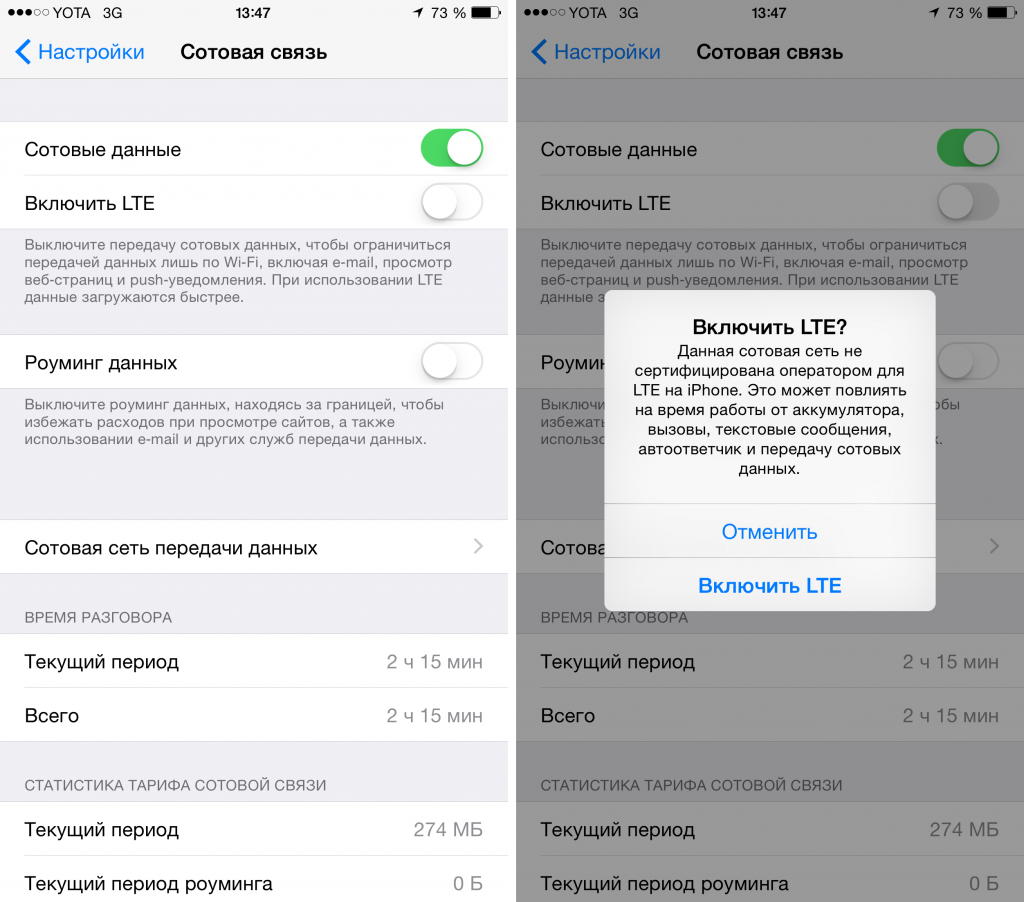 Я хотел бы услышать ваши мысли в разделе комментариев ниже, и если вы хотите узнать больше, ознакомьтесь со статьей Payette Forward о том, что использует данные на вашем iPhone.
Я хотел бы услышать ваши мысли в разделе комментариев ниже, и если вы хотите узнать больше, ознакомьтесь со статьей Payette Forward о том, что использует данные на вашем iPhone.
Как узнать, роуминг ли вы на iPhone | Small Business
При использовании iPhone за границей вам придется подключиться к локальным сетям, если вы хотите получить доступ к Интернету, известному как роуминг данных. Сеть, отображаемая в верхнем левом углу экрана, изменится на локальную, если вы находитесь в роуминге. Помимо отключения роуминга данных, вы также можете отслеживать использование данных, чтобы убедиться, что вы не несете никаких дополнительных расходов.
Индикатор роуминга
На iPhone функция роуминга данных отключена по умолчанию.При первом использовании телефона за границей вам будет предложено включить роуминг данных. Если вы это сделаете, сеть в верхнем левом углу экрана будет отображать имя локальной сети вместо имени вашей обычной телефонной сети. При использовании чужой сети для доступа в Интернет с вас будет взиматься дополнительная плата за услугу.
Монитор статистики
Вы можете отслеживать использование сети вашего iPhone, сбросив статистику. Параметр статистики находится в меню настроек «Общие» в разделе «Использование.«Здесь хранится вся история вашего iPhone, но вы можете вернуть все данные к нулю, нажав кнопку« Сбросить статистику ». После сброса статистики вы сможете отслеживать, сколько данных использует ваш iPhone, с
Отключить роуминг
Вы можете отключить голосовой роуминг и данные в роуминге, чтобы избежать каких-либо дополнительных расходов при использовании телефона за границей. Если роуминг отключен, вы сможете совершать телефонные звонки и отправлять SMS-сообщения , но вы не сможете выйти в Интернет при использовании чужой сети.Чтобы отключить роуминг, перейдите в меню «Настройки» вашего iPhone и нажмите «Общие». Выберите «Сеть», а затем переместите параметр «Роуминг данных» в положение «Выкл.».
Отключить проверку электронной почты
iPhone автоматически обновляет ваши учетные записи электронной почты, загружая информацию каждый раз, когда в ваш почтовый ящик поступает новое сообщение.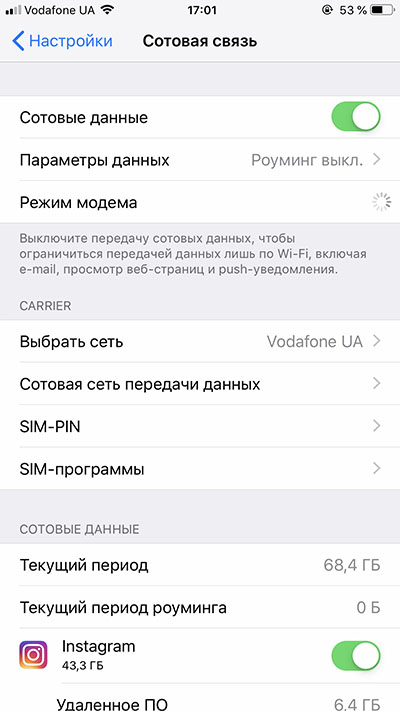 Сюда входят любые вложения, которые могут быть отправлены вместе с электронным письмом. Чтобы сократить расходы на передачу данных, вы можете отключить отдельные учетные записи, оставив другие активными.Эту опцию можно найти в меню «Почта, контакты и календари». Вы также можете отключить автоматические обновления в меню «Почта, контакты и календари», установив для параметра «Получение новых данных» значение «Выкл.» И затем выбрав «Вручную» в меню «Получить».
Сюда входят любые вложения, которые могут быть отправлены вместе с электронным письмом. Чтобы сократить расходы на передачу данных, вы можете отключить отдельные учетные записи, оставив другие активными.Эту опцию можно найти в меню «Почта, контакты и календари». Вы также можете отключить автоматические обновления в меню «Почта, контакты и календари», установив для параметра «Получение новых данных» значение «Выкл.» И затем выбрав «Вручную» в меню «Получить».
Использовать Wi-Fi
Вместо использования роуминга данных для доступа к Интернету вы можете включить Wi-Fi и вручную подключиться к ближайшей сети. Подключение к сети через Wi-Fi гарантирует, что вы контролируете использование сети вашим iPhone.При подключении к сети Wi-Fi вам может потребоваться ввести пароль. Вы можете получить доступ к сетям Wi-Fi в отелях, интернет-кафе, аэропортах и других местах.
Ссылки
Ресурсы
Биография писателя
Ник Ричардс участвовал в создании различных сетевых и печатных публикаций, специализирующихся в области технологий. Он является сертифицированным специалистом Apple и имеет степень магистра постпродакшн-монтажа Борнмутского университета.
Он является сертифицированным специалистом Apple и имеет степень магистра постпродакшн-монтажа Борнмутского университета.
Что означает роуминг данных на iPhone 11?
- Роуминг данных на iPhone 11 касается сотовых данных вашего устройства.
- Действия по использованию данных часто определяются тарифными планами пользователей iPhone. Например, некоторые операторы сотовой связи могут не иметь платы за роуминг в некоторых странах или если в вашей учетной записи есть положение о международных поездках.
- Перед тем, как отправиться в какую-либо международную поездку, всегда лучше сначала связаться с вашим провайдером, чтобы узнать об их политике роуминга данных.
Ваш Apple iPhone 11 может загружать данные очень быстро.Независимо от того, подключены ли вы к сети Wi-Fi или к сотовой сети, очень легко и быстро потребить большой объем данных.
Возможно, вы уже знакомы с объемом сотовых данных, которые вам разрешено использовать каждый месяц по вашему тарифному плану сотовой связи, но есть и другие факторы, которые следует учитывать.
Роуминг данных на iPhone 11 означает, что ваше устройство не может подключиться к сети вашего оператора сотовой связи, поэтому ему необходимо использовать другую сеть. Чаще всего это происходит, когда вы путешествуете по другой стране.
Плата за роуминг данных может очень быстро возрасти, так что это определенно повод для беспокойства, когда вы посещаете другую страну. В нашем руководстве ниже показано, как включить или отключить роуминг данных на iPhone 11.
Как отключить роуминг данных на iPhone 11
Действия, описанные в этой статье, были выполнены на iPhone 11 с iOS 13.3.1.
Шаг 1. Откройте приложение Settings .
Шаг 2: Выберите опцию Сотовая связь .
Шаг 3: Нажмите кнопку Опции сотовой связи .
Шаг 4. Нажмите кнопку справа от Data Roaming , чтобы выключить его.
После выполнения описанных выше действий ваш iPhone не будет подключаться к сети передачи данных во время роуминга.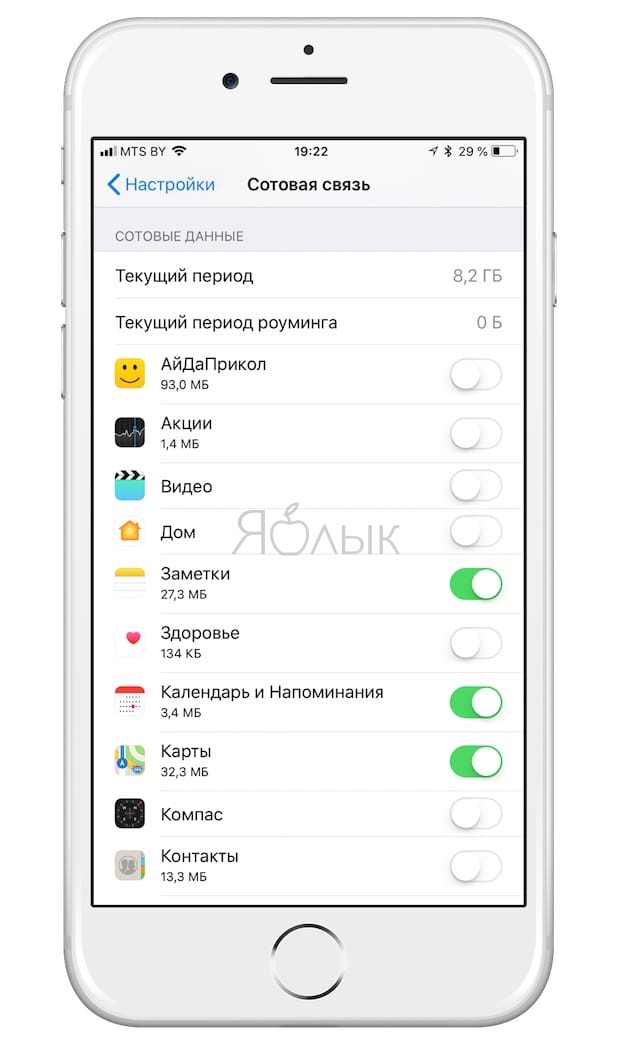 Однако вы все равно сможете загружать данные, если подключены к сети Wi-Fi.
Однако вы все равно сможете загружать данные, если подключены к сети Wi-Fi.
Дополнительная информация о роуминге данных с iPhone 11
- Использование мобильных данных на смартфоне может существенно различаться в зависимости от того, какие действия вы выполняете.Например, для потоковой передачи видео или загрузки приложений в сотовой сети может потребоваться большой объем данных.
- Если вы путешествуете за границу, всегда лучше по возможности использовать Wi-Fi, даже если у вашего оператора мобильной связи низкие тарифы на роуминг. Это позволяет сохранять данные для таких вещей, как текстовые сообщения и использование Карт Google, что может быть критически важным во время путешествий.
- Если вы хотите использовать iPhone в качестве точки доступа во время роуминга, чтобы можно было подключить другое беспроводное устройство, например iPad, то плата за роуминг данных также будет применяться к объему данных, которые вы используете на iPad.
- Как упоминалось ранее, всегда рекомендуется связаться с вашим оператором беспроводной связи (например, Verizon, AT&T, T-mobile и т.
 Д.) Перед поездкой за границу, чтобы вы могли подтвердить, какие типы сборов вы можете получить при использовании данных. находясь в роуминге.
Д.) Перед поездкой за границу, чтобы вы могли подтвердить, какие типы сборов вы можете получить при использовании данных. находясь в роуминге. - Режим полета может быть полезным вариантом, который можно включить во время путешествий, чтобы убедиться, что вы не используете какие-либо данные.
Узнайте, как включить автоматическое обновление приложений на вашем iPhone, чтобы ваши приложения обновлялись автоматически по мере появления обновлений.
СвязанныеРуководство для Apple iPhone 8 — Включение и отключение роуминга данных
1. Найдите «Параметры мобильных данных».
Нажмите «Настройки».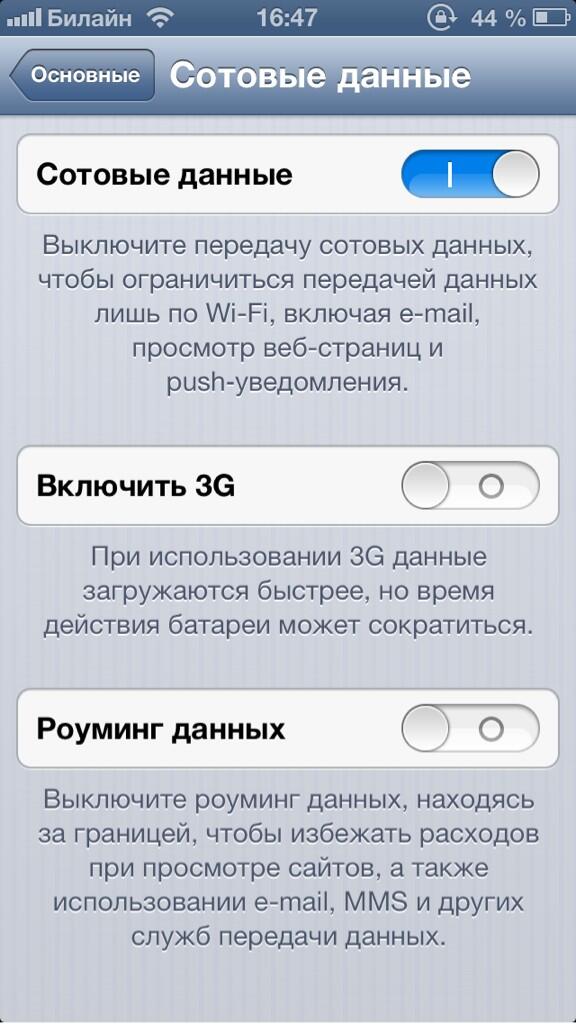
Нажмите «Мобильные данные».
Нажмите Параметры мобильных данных.
2.
 Включите или отключите Интернет-роуминг.
Включите или отключите Интернет-роуминг.Нажмите на индикатор рядом с «Роуминг данных», чтобы включить или выключить функцию.
3. Вернитесь на главный экран.
Нажмите кнопку «Домой», чтобы вернуться на главный экран.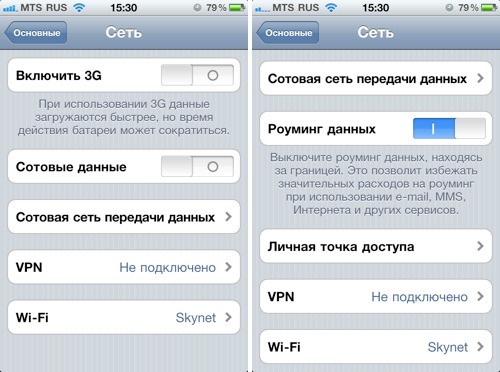
Как избежать больших расходов на роуминг данных с iPhone за границей | Справка iPhone | Харлоу, Бишопс-Стортфорд, Эссекс, Хартфордшир
Поделиться этой статьей …
Вы везете свой iPhone за границу? Будьте осторожны, чтобы избежать больших счетов за роуминг данных
Вы, возможно, читали истории об огромных расходах на мобильный роуминг данных, когда пользователи iPhone накапливали тысячи фунтов на свои мобильные счета, просто просматривая Интернет или загружая несколько файлов или вложений электронной почты.
Data Roaming описывает использование вашего мобильного телефона в другой сети за границей в течение короткого периода времени, при этом счет по-прежнему выставляется вашим существующим провайдером.
Что использует данные на моем iPhone?
Любые приложения, которые используют подключение к Интернету, используют данные в роуминге, например
- Safari
- YouTube
- Карты (Google или Apple)
- Эл.
 Почта
Почта - iTunes
- Приложения социальных сетей e.г. Facebook / Twitter
Для ясности, следующие действия не используют данные роуминга:
- Съемка видео
- Фотосъемка
- Прослушивание музыки (которая загружается, но не транслируется)
- Автономные игры ( Содуку, Лабиринт )
Вот несколько советов, как избежать больших расходов.
Совет 1. Отключите роуминг данных
- Перейдите к настройкам , затем выберите Общие / Сеть
- Выберите опцию
- Затем нажмите Параметры мобильной передачи данных Роуминг…
- Отключить роуминг данных (должен выглядеть так):
Это предотвращает подключение вашего телефона к другим поставщикам данных, когда вы находитесь вне зоны досягаемости вашего местного поставщика, например когда вы за границей.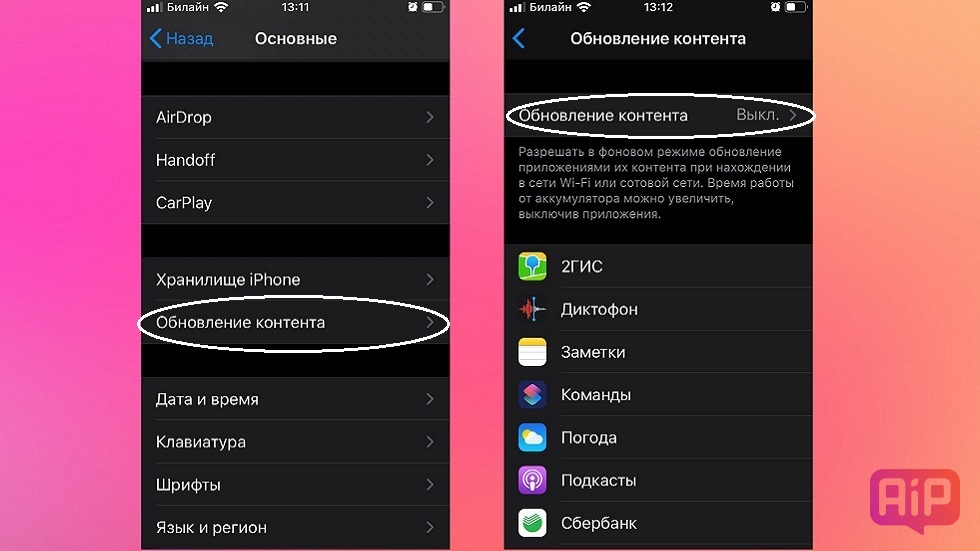
Однако, даже когда вы находитесь дома, у вас может быть ограниченный объем данных, который ваш поставщик услуг предлагает вам каждый месяц. В зависимости от вашего пакета с вас может взиматься плата за дополнительные данные при достижении месячного лимита.
В этом случае вы можете сохранить данные, отключив ВСЕ сотовые данные следующим образом:
Проведите пальцем снизу экрана iPhone (сверху справа на iPhoneX), и вы увидите этот зеленый значок …
Если значок «Мобильные данные» зеленый, это означает, что переключился на и использует мобильные данные.
Коснитесь зеленого значка, чтобы он выглядел так:
Сейчас все мобильные данные отключены выключен .
Примечание — также отключает роуминг данных
На самом деле, если вы находитесь за границей, мы предлагаем этот вариант в качестве «ремня и подтяжек», чтобы вы не получали больших счетов.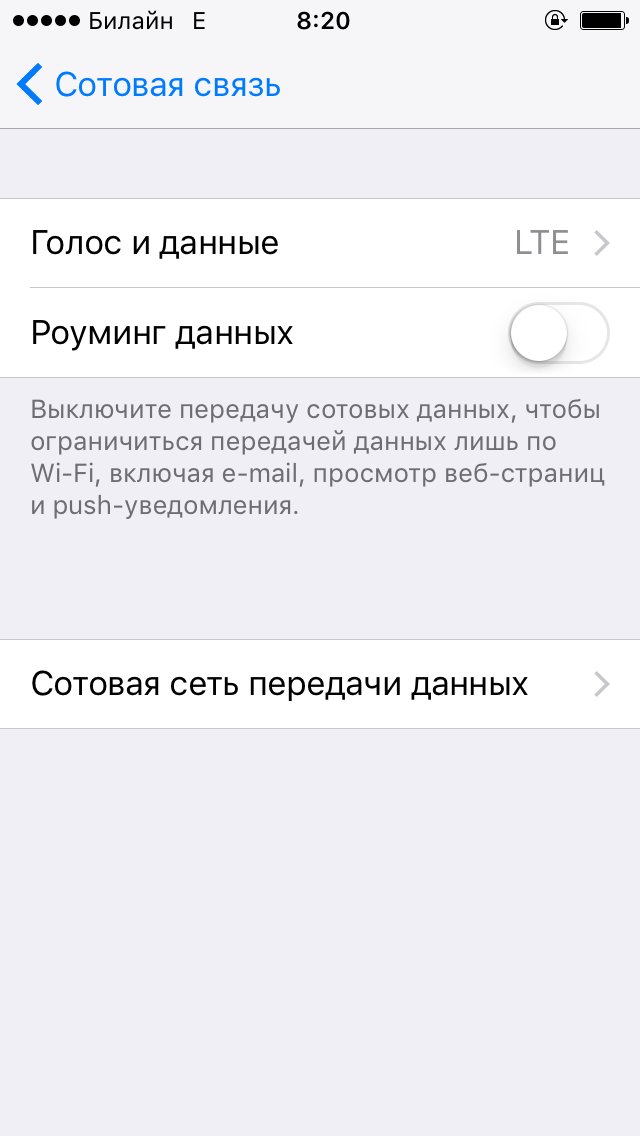
Совет 2. Используйте Wi-Fi
Вы можете подключить свой iPhone через локальное соединение Wi-Fi. Многие отели и кафе предлагают пользователям ноутбуков бесплатный доступ к Wi-Fi. Вы можете использовать это же соединение для своего iPhone. Это означает, что вы не платите за данные в роуминге. Единственная плата может взиматься, если конкретная точка доступа Wi-Fi взимает плату за доступ, и вы должны быть проинформированы об этом, прежде чем вы сможете начать использовать соединение.
- Перейдите к настройкам , затем выберите Wi-Fi
- Убедитесь, что Wi-Fi включен
- Сканирование сети (возможно, потребуется спросить в помещении имя Wi-Fi и пароль)
Совет 3. Использование электронной почты
Большинство электронных писем фактически используют очень небольшой объем данных.Если кто-то отправит вам по электронной почте большое вложение, ваш iPhone на самом деле не загрузит его, а сделает это только тогда, когда вы выберете вложение.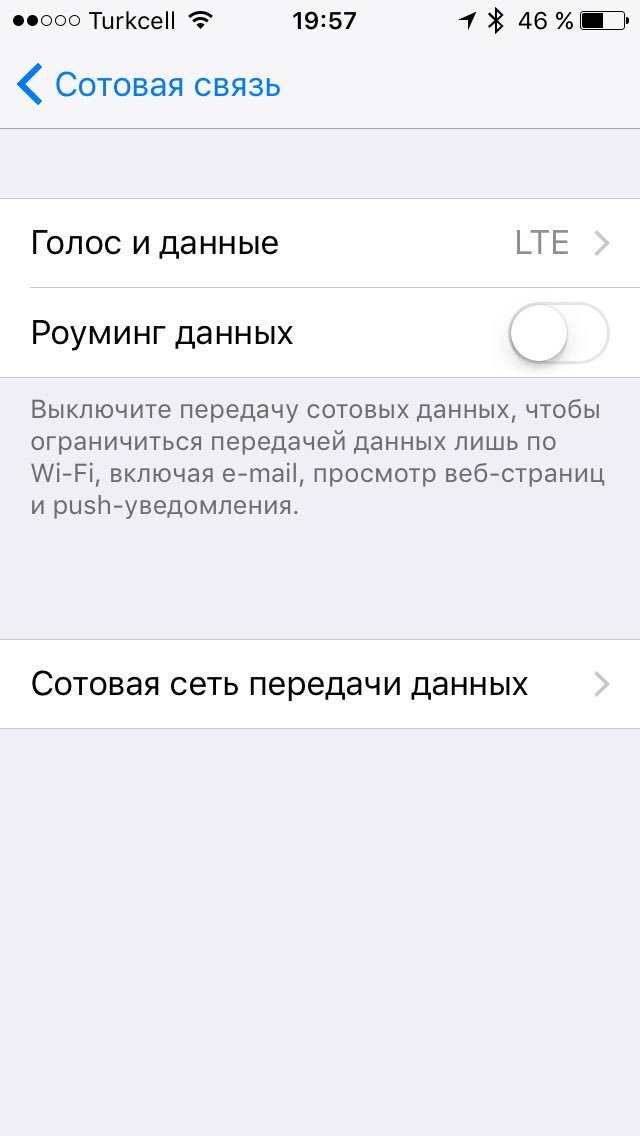

 Обычно ежемесячно. Если вы находитесь за границей и используете данные мобильного интернета, важно следить за этим разделом. Dataq все еще может быть довольно дорогим — около 69 пенсов за МБ. При ограничении данных в 40 фунтов стерлингов в день использование данных за границей все еще может стоить больших денег.
Обычно ежемесячно. Если вы находитесь за границей и используете данные мобильного интернета, важно следить за этим разделом. Dataq все еще может быть довольно дорогим — около 69 пенсов за МБ. При ограничении данных в 40 фунтов стерлингов в день использование данных за границей все еще может стоить больших денег. Это может занять две минуты.
Это может занять две минуты.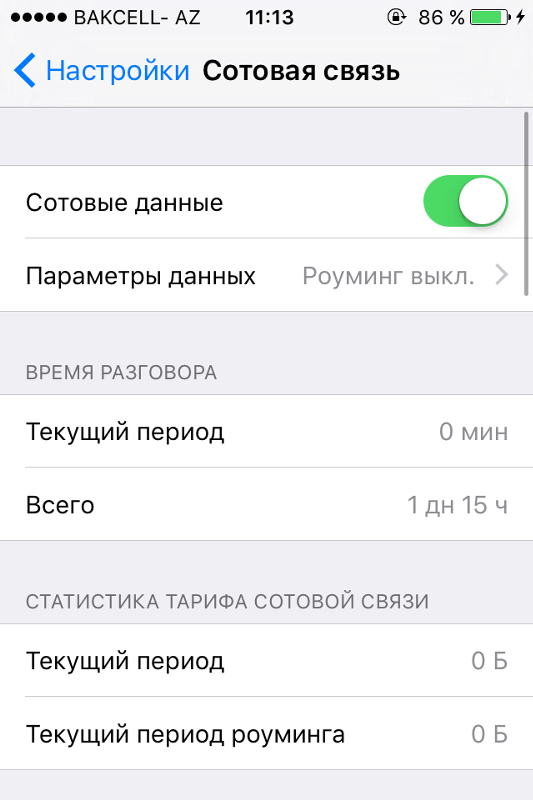

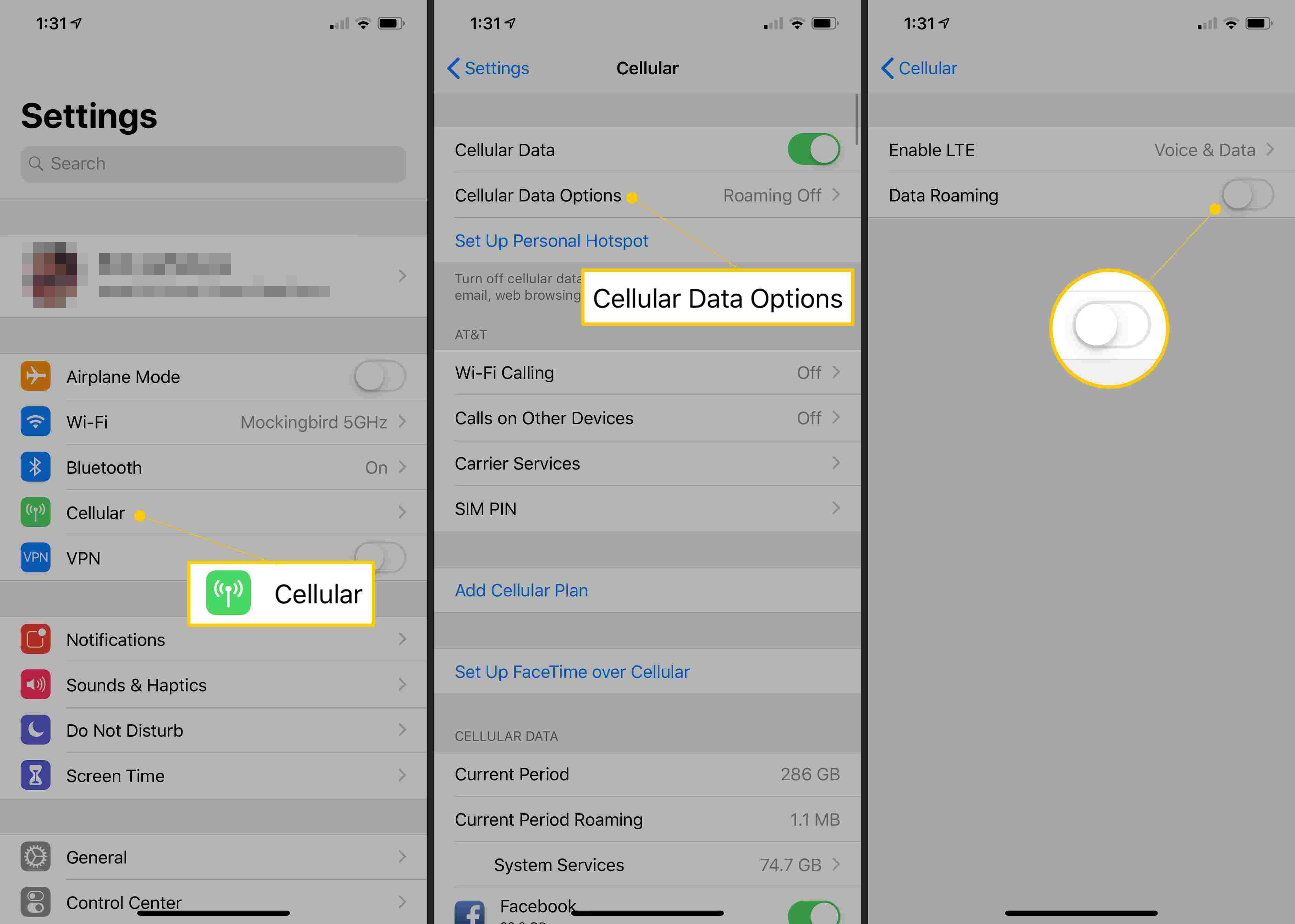


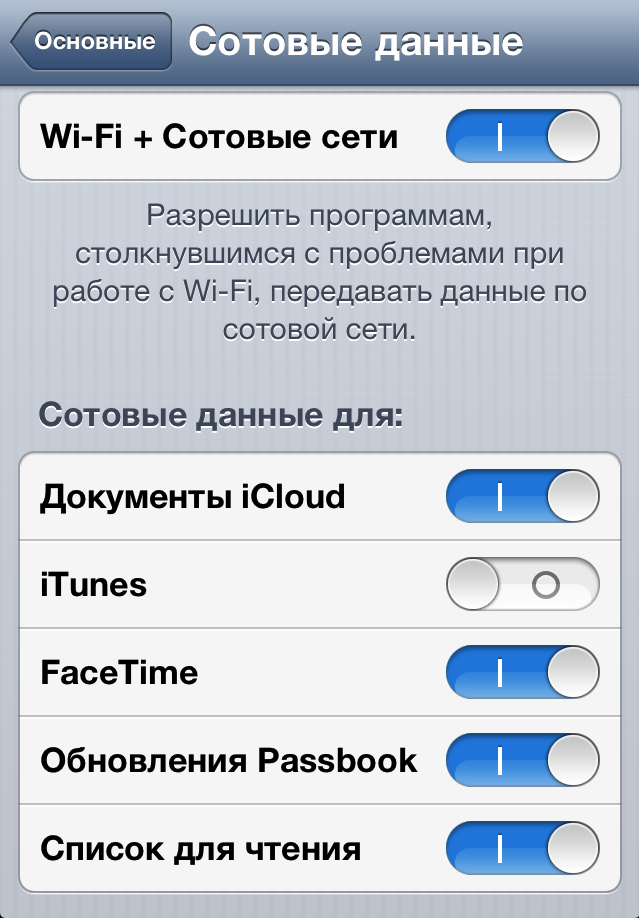
 Д.) Перед поездкой за границу, чтобы вы могли подтвердить, какие типы сборов вы можете получить при использовании данных. находясь в роуминге.
Д.) Перед поездкой за границу, чтобы вы могли подтвердить, какие типы сборов вы можете получить при использовании данных. находясь в роуминге.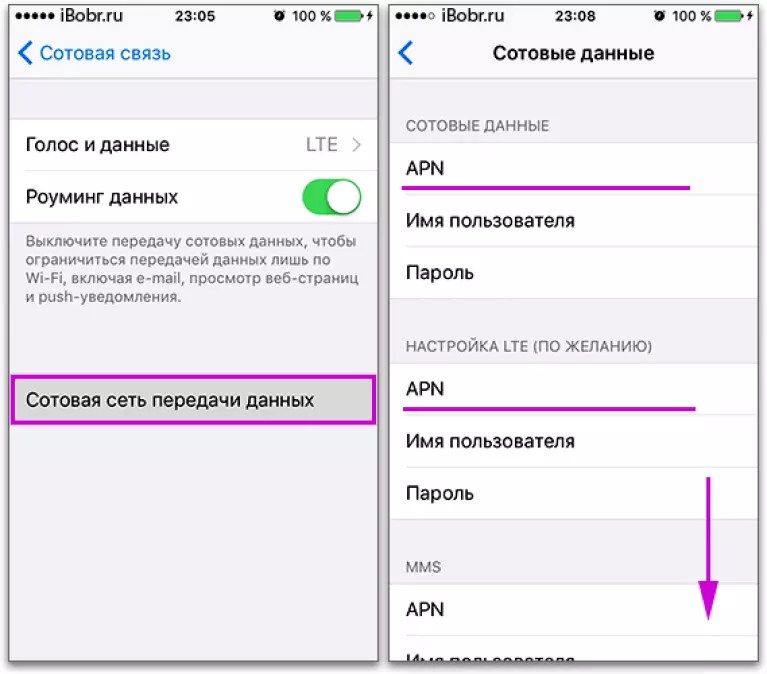 Почта
Почта